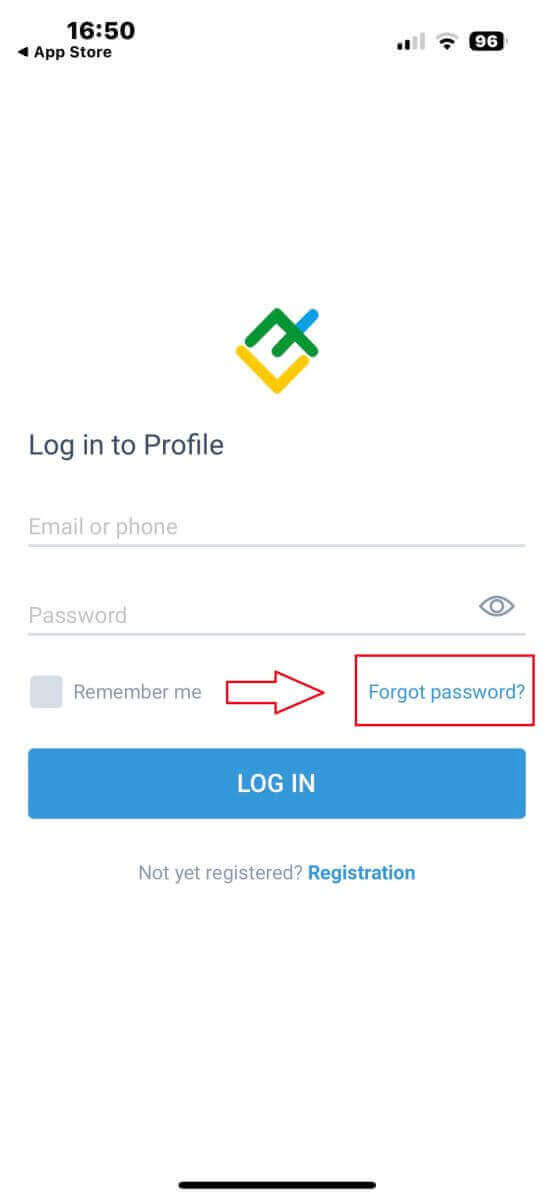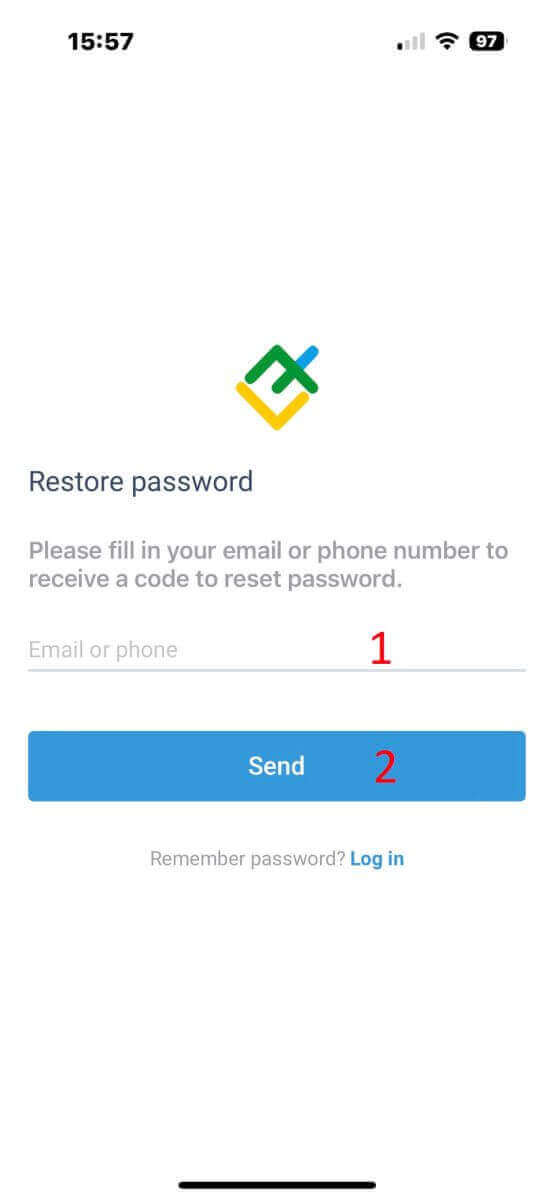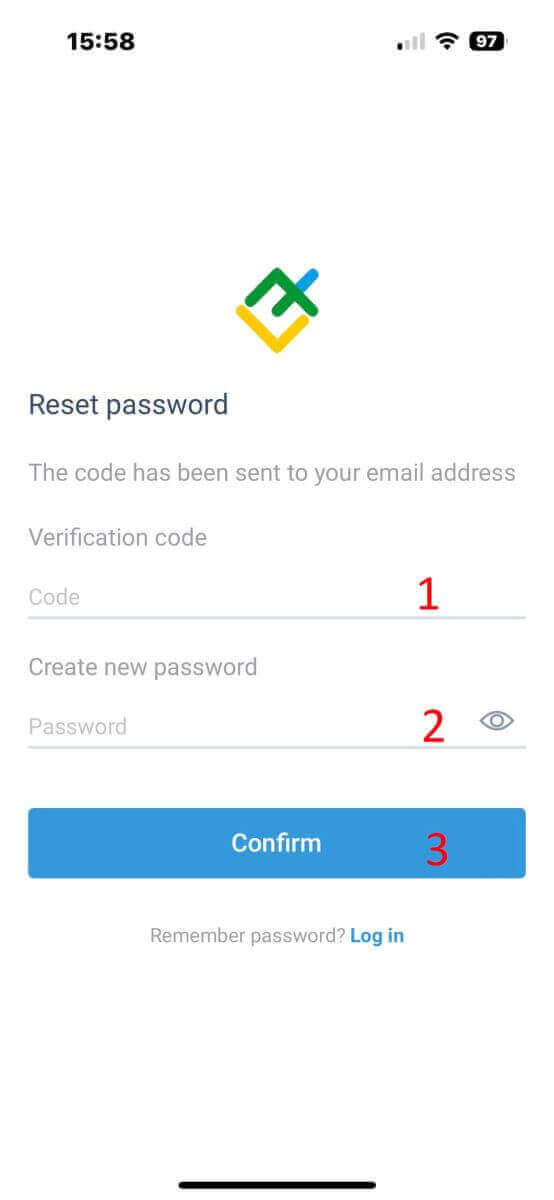ວິທີການລົງທະບຽນແລະເຂົ້າສູ່ລະບົບບັນຊີໃນ LiteFinance
ການເລີ່ມຕົ້ນການເດີນທາງການຄ້າຂອງທ່ານກັບ LiteFinance ແມ່ນຂະບວນການທີ່ບໍ່ຫຍຸ້ງຍາກທີ່ກ່ຽວຂ້ອງກັບການລົງທະບຽນບັນຊີ ແລະປ່ຽນເຂົ້າສູ່ການເຂົ້າສູ່ລະບົບຢ່າງບໍ່ຢຸດຢັ້ງ. ຄູ່ມືທີ່ສົມບູນແບບນີ້ອະທິບາຍຂັ້ນຕອນຕ່າງໆທີ່ກ່ຽວຂ້ອງ, ຮັບປະກັນປະສົບການການລົງຈອດທີ່ລຽບງ່າຍສໍາລັບທັງຜູ້ຄ້າໃຫມ່ ແລະມີປະສົບການ.

ວິທີການລົງທະບຽນໃນ LiteFinance
ວິທີການລົງທະບຽນບັນຊີ LiteFinance ໃນເວັບ app
ວິທີການລົງທະບຽນບັນຊີ
ທໍາອິດ, ທ່ານຈໍາເປັນຕ້ອງໄດ້ເຂົ້າໄປໃນ ຫນ້າທໍາອິດຂອງ LiteFinance . ຫຼັງຈາກນັ້ນ, ໃນຫນ້າທໍາອິດ, ໃຫ້ຄລິກໃສ່ ປຸ່ມ "ລົງທະບຽນ" ໃນແຈຂວາເທິງຂອງຫນ້າຈໍ. ຢູ່ໃນໜ້າລົງທະບຽນ, ກະລຸນາເຮັດການກະທຳຕໍ່ໄປນີ້: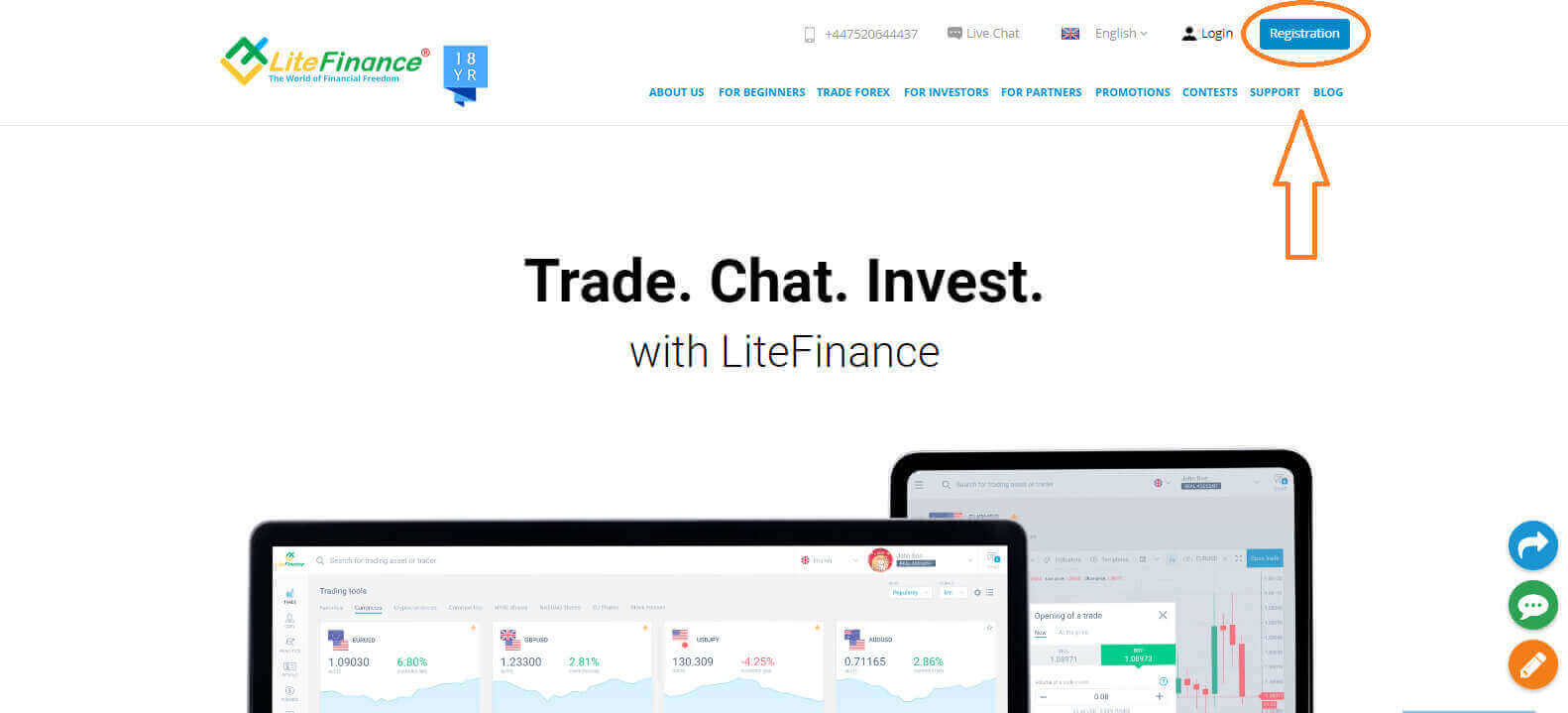
- ເລືອກ ປະເທດທີ່ຢູ່ອາໄສຂອງທ່ານ.
- ກະລຸນາໃສ່ ທີ່ຢູ່ອີເມວ ຫຼື ເບີໂທລະສັບ ຂອງທ່ານ .
- ສ້າງລະຫັດຜ່ານທີ່ເຂັ້ມແຂງແລະປອດໄພ.
- ກະລຸນາເລືອກກ່ອງໝາຍທີ່ຊີ້ບອກວ່າທ່ານໄດ້ອ່ານ ແລະຕົກລົງເຫັນດີກັບ ຂໍ້ຕົກລົງລູກຄ້າຂອງ LiteFinance.
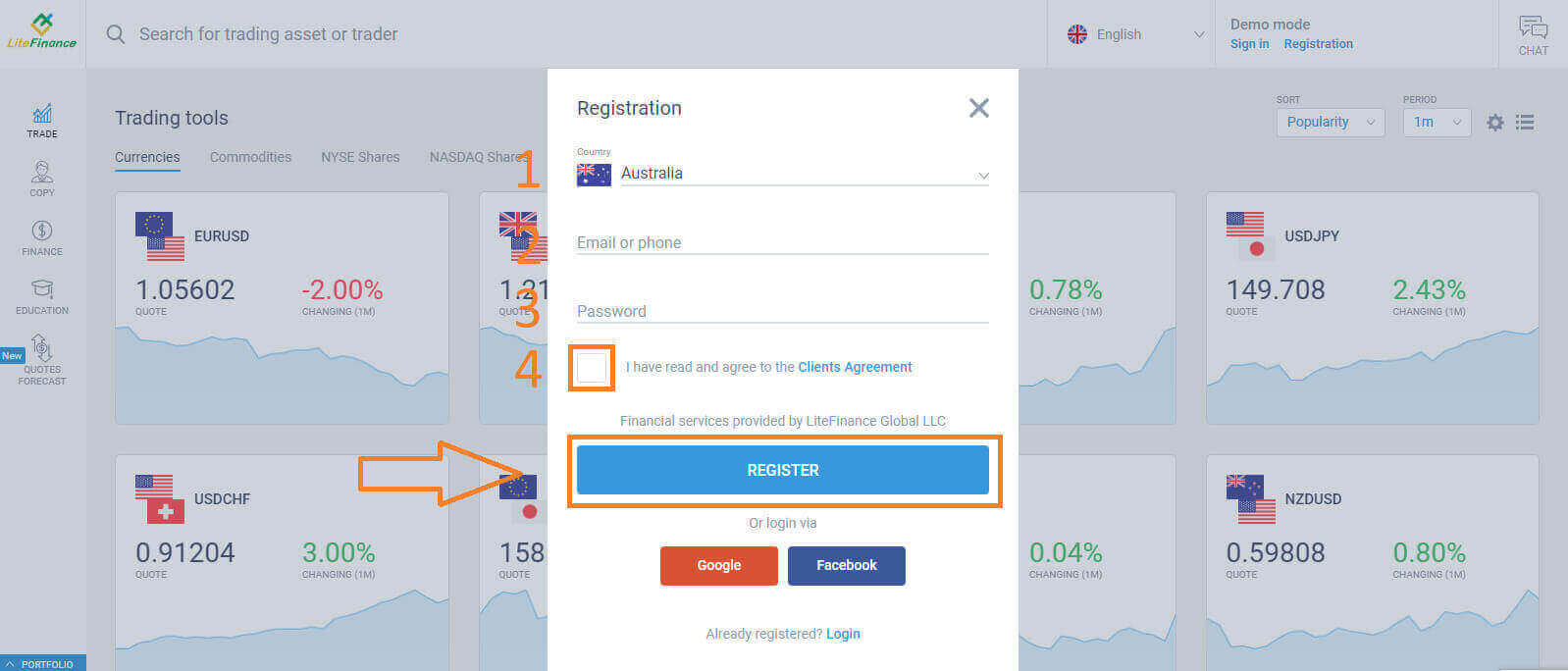
ພາຍໃນໜຶ່ງນາທີ, ທ່ານຈະໄດ້ຮັບລະຫັດຢືນຢັນ, ກະລຸນາກວດເບິ່ງອີເມວ/ເບີໂທລະສັບຂອງທ່ານ. ຈາກນັ້ນຕື່ມໃສ່ ແບບຟອມ "ໃສ່ລະຫັດ" ແລະກົດ ປຸ່ມ "ຢືນຢັນ ".
ທ່ານສາມາດຮ້ອງຂໍລະຫັດໃຫມ່ທຸກໆ 2 ນາທີຖ້າທ່ານຍັງບໍ່ໄດ້ຮັບມັນ.
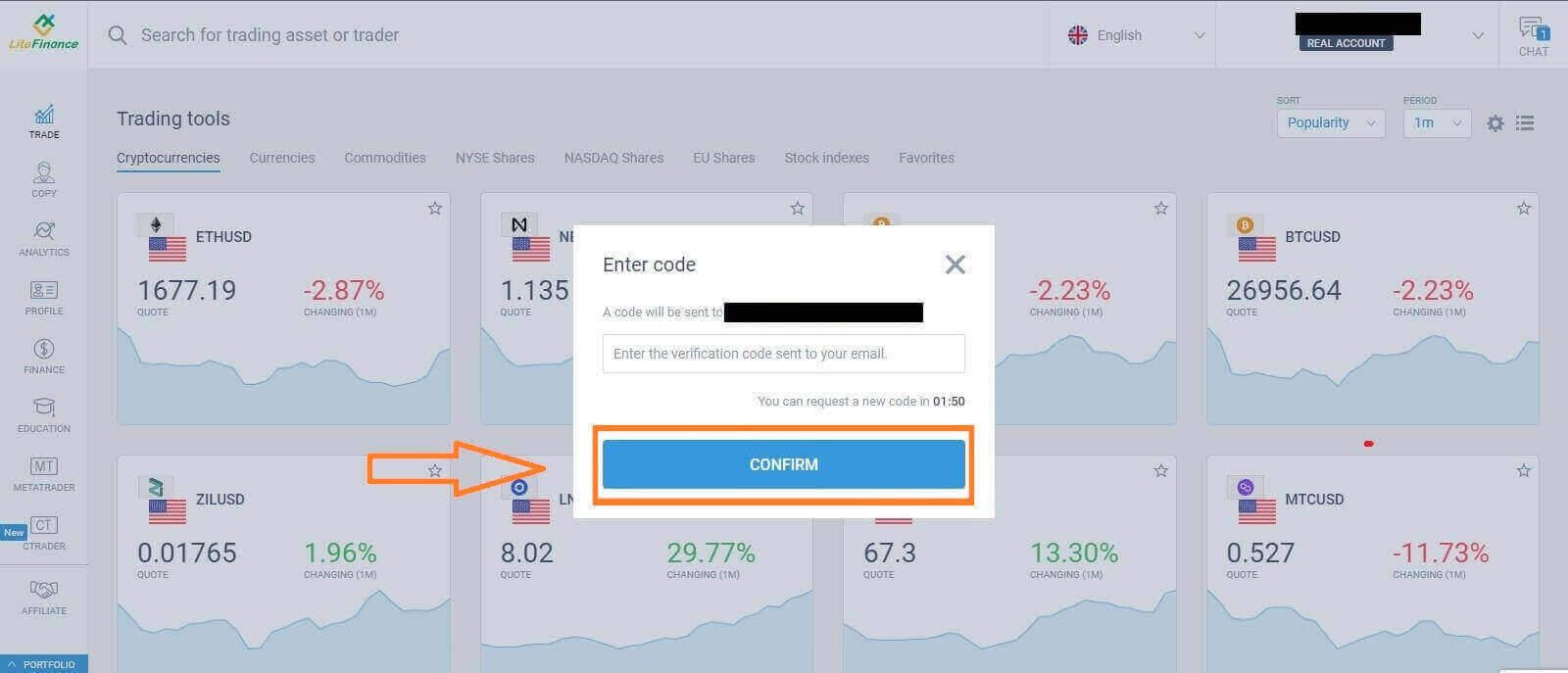
ຊົມເຊີຍ! ທ່ານໄດ້ລົງທະບຽນສຳເລັດບັນຊີ LiteFinance ໃໝ່ແລ້ວ. ຕອນນີ້ເຈົ້າຈະຖືກນໍາໄປຫາ LiteFinance Terminal .
ການຢັ້ງຢືນໂປຣໄຟລ໌ LiteFinance
ເມື່ອທ່ານສ້າງບັນຊີ LiteFinance, ການໂຕ້ຕອບຜູ້ໃຊ້ຈະປາກົດຢູ່ຖັດຈາກກ່ອງສົນທະນາໃນມຸມຂວາເທິງ. ຍ້າຍຫນູຂອງທ່ານໄປທີ່ "ໂປຣໄຟລ໌ຂອງຂ້ອຍ" ແລະຄລິກໃສ່ມັນ.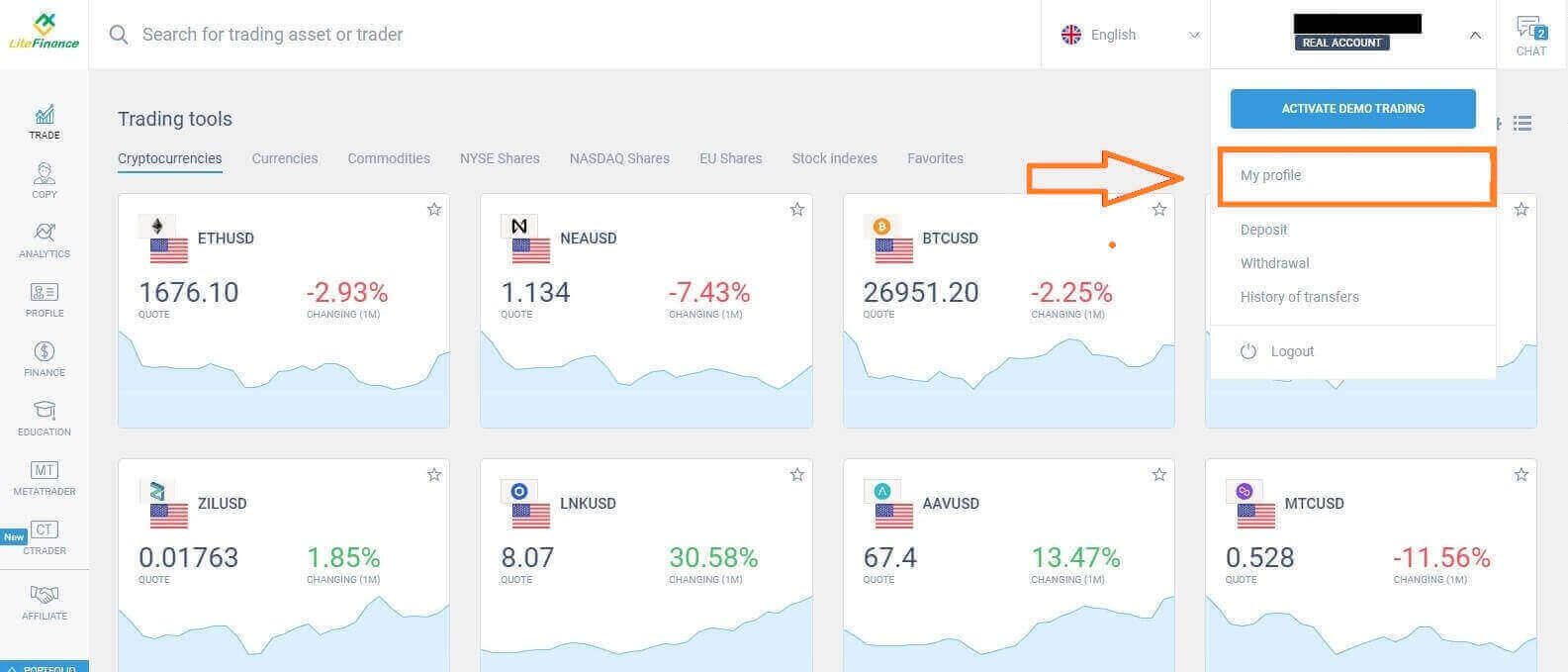 ໃນຫນ້າຕໍ່ໄປ, ໃຫ້ຄລິກໃສ່ "ຢືນຢັນ".
ໃນຫນ້າຕໍ່ໄປ, ໃຫ້ຄລິກໃສ່ "ຢືນຢັນ". 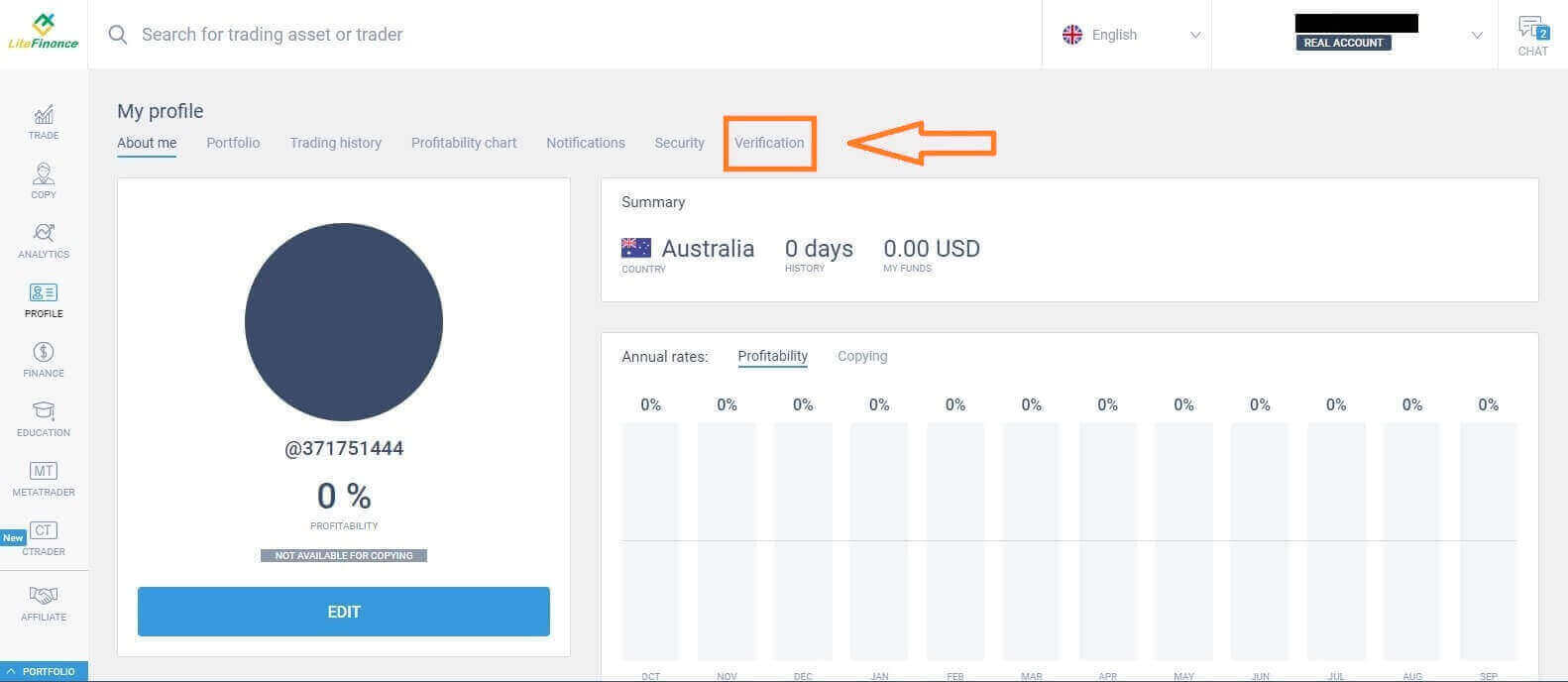
ຈະມີແບບຟອມຢູ່ໃນຫນ້າຈໍໃຫ້ທ່ານຕື່ມຂໍ້ມູນເພື່ອກວດສອບຂໍ້ມູນຂອງທ່ານເຊັ່ນ:
- ອີເມວ.
- ເບີໂທລະສັບ.
- ພາສາ.
- ຊື່, ເພດ, ແລະວັນເດືອນປີເກີດການຢັ້ງຢືນ.
- ຫຼັກຖານທີ່ຢູ່ (ປະເທດ, ພາກພື້ນ, ເມືອງ, ທີ່ຢູ່ ແລະລະຫັດໄປສະນີ).
- ສະຖານະ PEP ຂອງທ່ານ (ທ່ານພຽງແຕ່ຕ້ອງການຫມາຍຕິກໃສ່ປ່ອງປະກາດວ່າທ່ານເປັນ PEP - ບຸກຄົນທີ່ເປີດເຜີຍທາງດ້ານການເມືອງ).
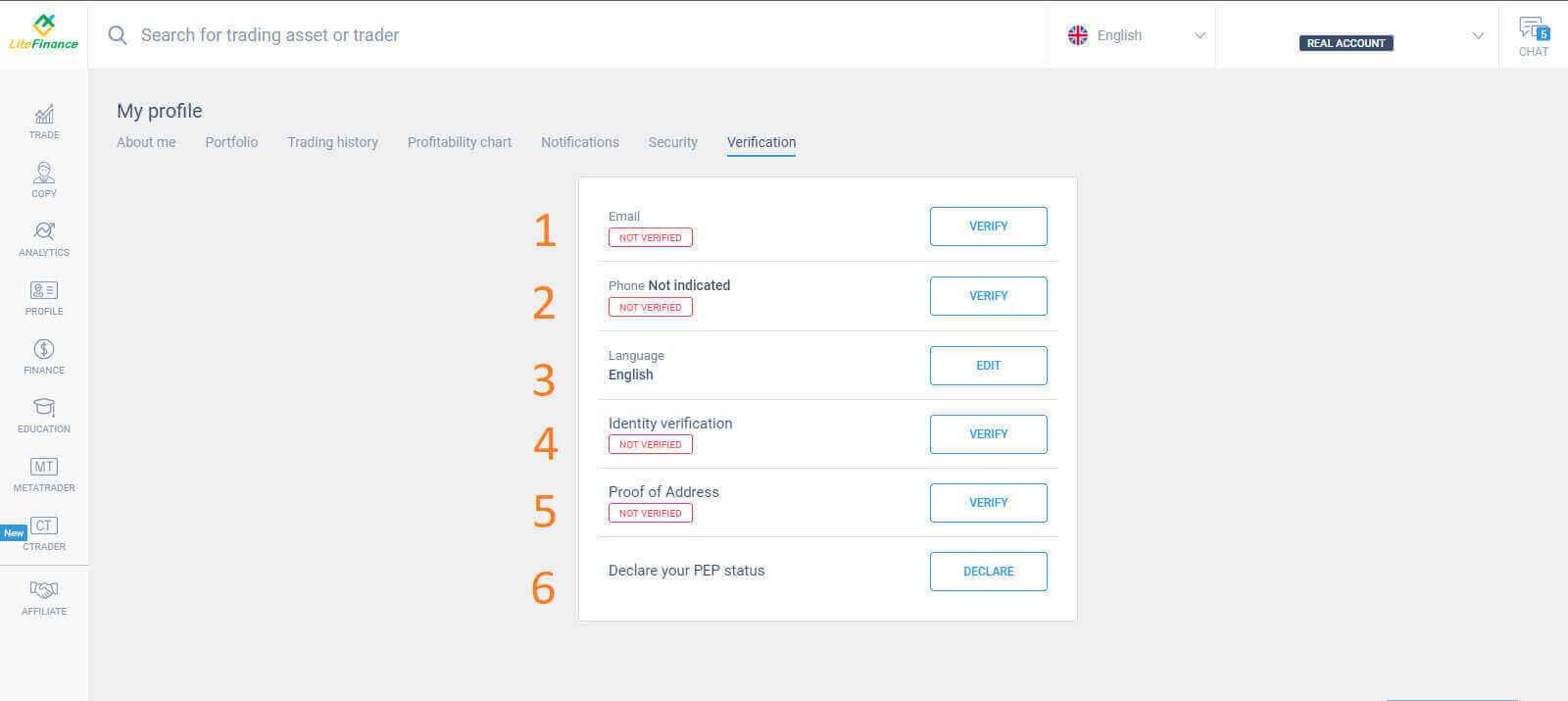
ວິທີການສ້າງບັນຊີການຄ້າ
ກະລຸນາເລືອກ ໄອຄອນ "CTRADER" ຢູ່ເບື້ອງຊ້າຍຂອງໜ້າຈໍ.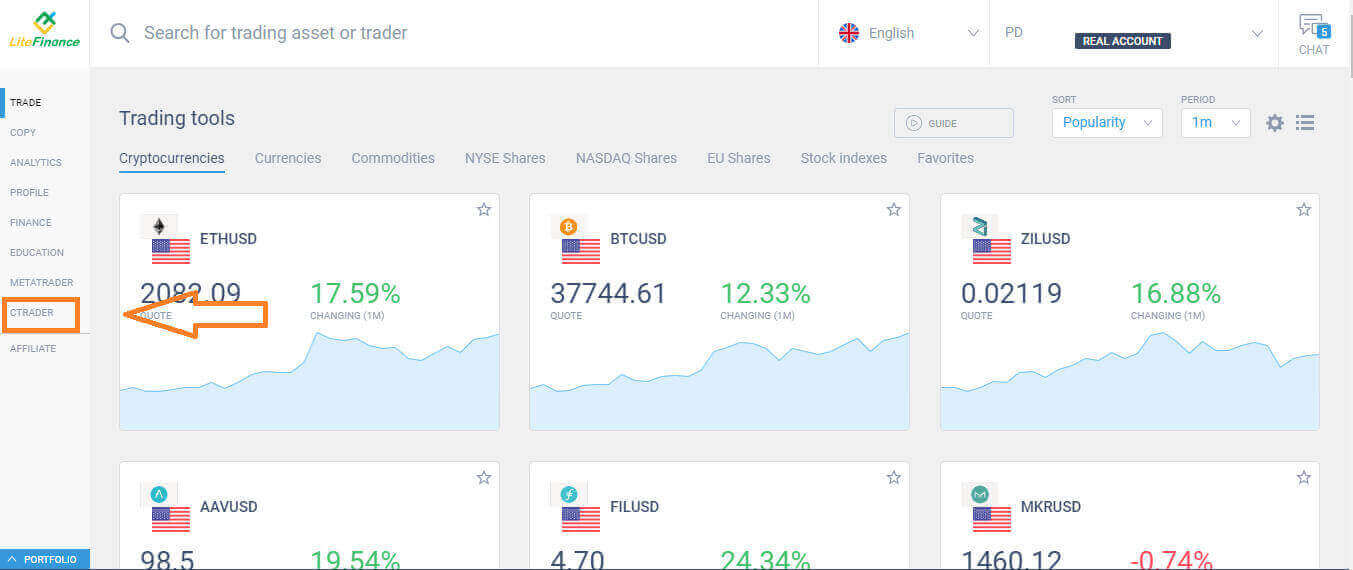 ເພື່ອດຳເນີນການຕໍ່, ກະລຸນາເລືອກ "ເປີດບັນຊີ" .
ເພື່ອດຳເນີນການຕໍ່, ກະລຸນາເລືອກ "ເປີດບັນຊີ" . 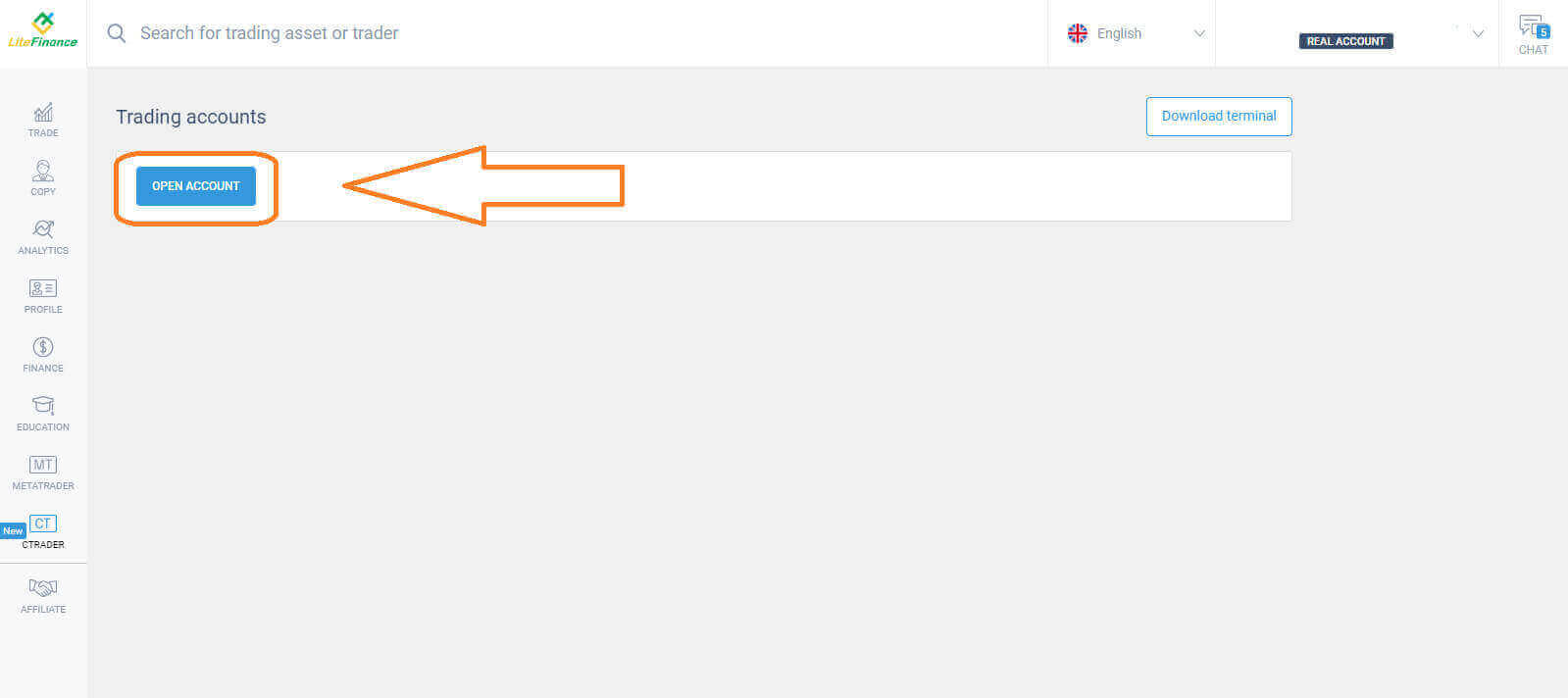 ໃນ ແບບຟອມ "ເປີດບັນຊີການຊື້ຂາຍ" , ເລືອກ leverage ແລະສະກຸນເງິນຂອງທ່ານ, ຈາກນັ້ນເລືອກ "ເປີດບັນຊີການຊື້ຂາຍ" .
ໃນ ແບບຟອມ "ເປີດບັນຊີການຊື້ຂາຍ" , ເລືອກ leverage ແລະສະກຸນເງິນຂອງທ່ານ, ຈາກນັ້ນເລືອກ "ເປີດບັນຊີການຊື້ຂາຍ" . 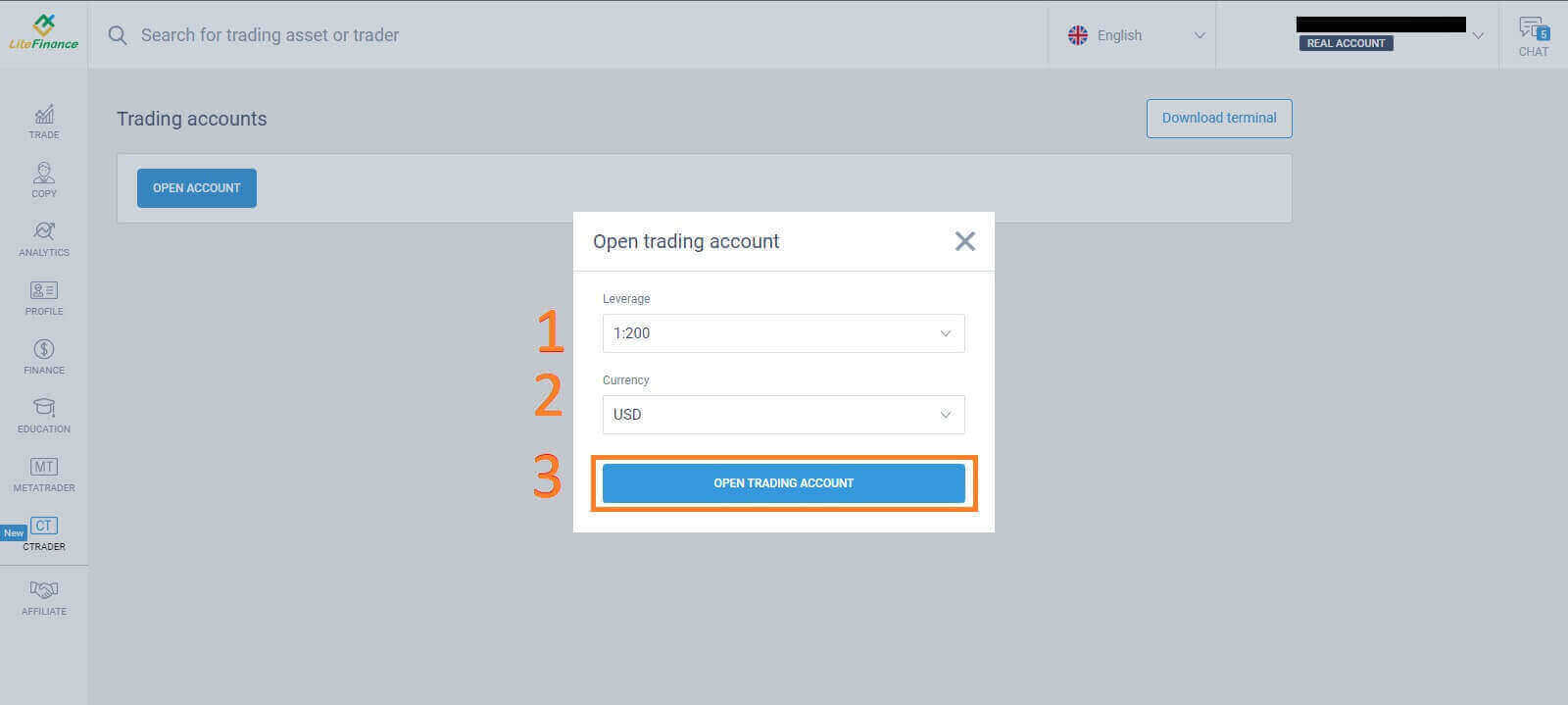 ຊົມເຊີຍ! ບັນຊີການຄ້າຂອງທ່ານໄດ້ຖືກສ້າງຂື້ນຢ່າງສໍາເລັດຜົນ.
ຊົມເຊີຍ! ບັນຊີການຄ້າຂອງທ່ານໄດ້ຖືກສ້າງຂື້ນຢ່າງສໍາເລັດຜົນ. 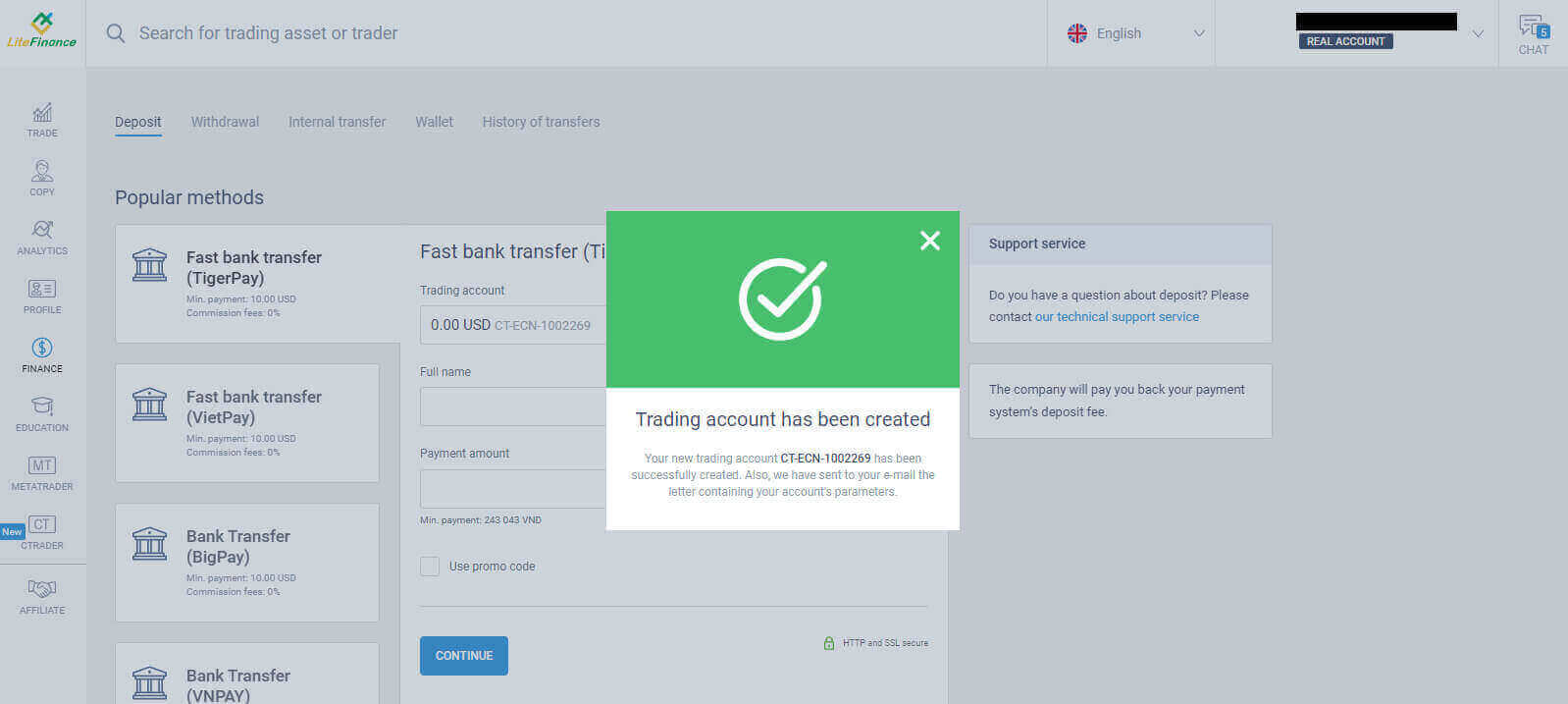
ວິທີການລົງທະບຽນບັນຊີ LiteFinance ໃນແອັບຯມືຖື
ຕັ້ງຄ່າ ແລະລົງທະບຽນບັນຊີ
ຕິດຕັ້ງແອັບ LiteFinance Mobile Trading App ຈາກ App Store ເຊັ່ນດຽວກັນກັບ Google Play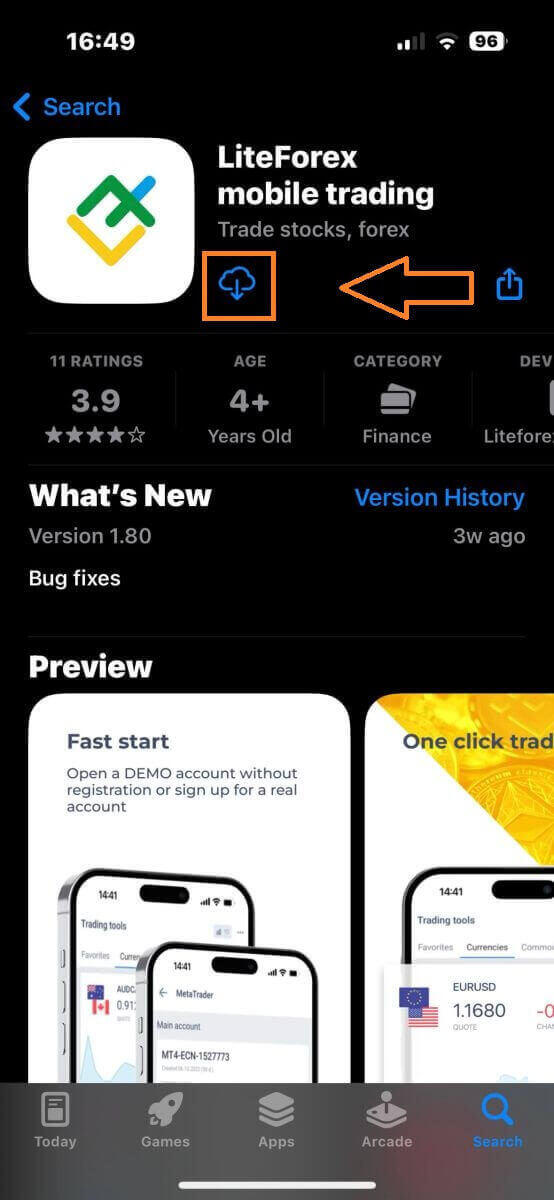
ດໍາເນີນການ LiteFinance Trading App ໃນອຸປະກອນມືຖືຂອງທ່ານ, ຈາກນັ້ນເລືອກ "ລົງທະບຽນ" .
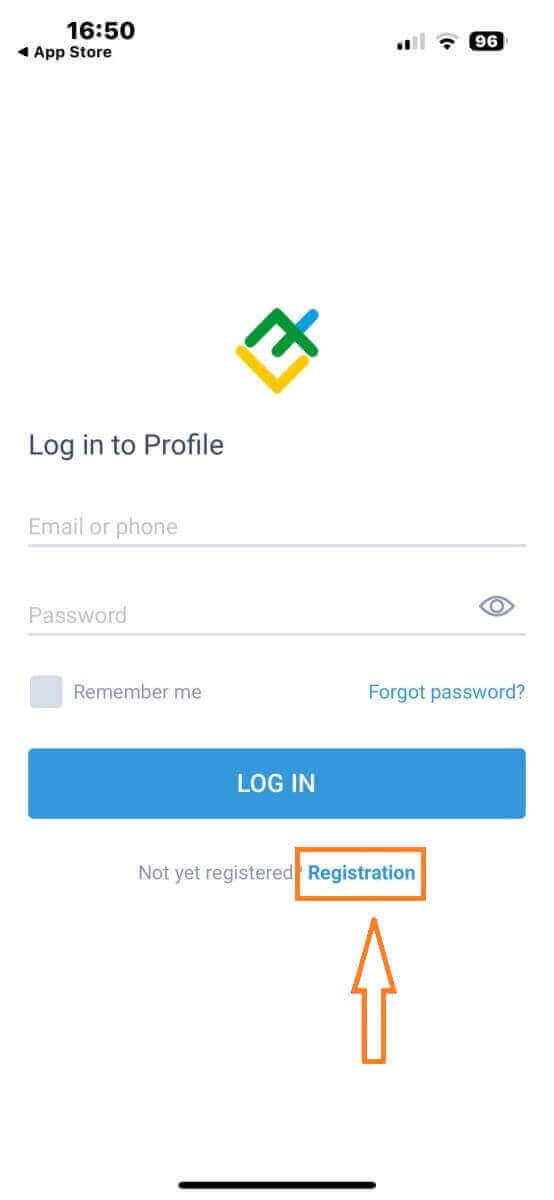
ເພື່ອດໍາເນີນການ, ທ່ານຈະຕ້ອງຕື່ມແບບຟອມລົງທະບຽນໂດຍການໃຫ້ຂໍ້ມູນສະເພາະ:
- ເລືອກປະເທດທີ່ຢູ່ອາໃສຂອງທ່ານ.
- ໃຫ້ທີ່ຢູ່ອີເມວ ຫຼືເບີໂທລະສັບຂອງທ່ານ.
- ສ້າງລະຫັດຜ່ານທີ່ປອດໄພ.
- ໝາຍໃສ່ປ່ອງທີ່ປະກາດວ່າທ່ານໄດ້ອ່ານ ແລະຕົກລົງເຫັນດີກັບ ຂໍ້ຕົກລົງລູກຄ້າຂອງ LiteFinance.
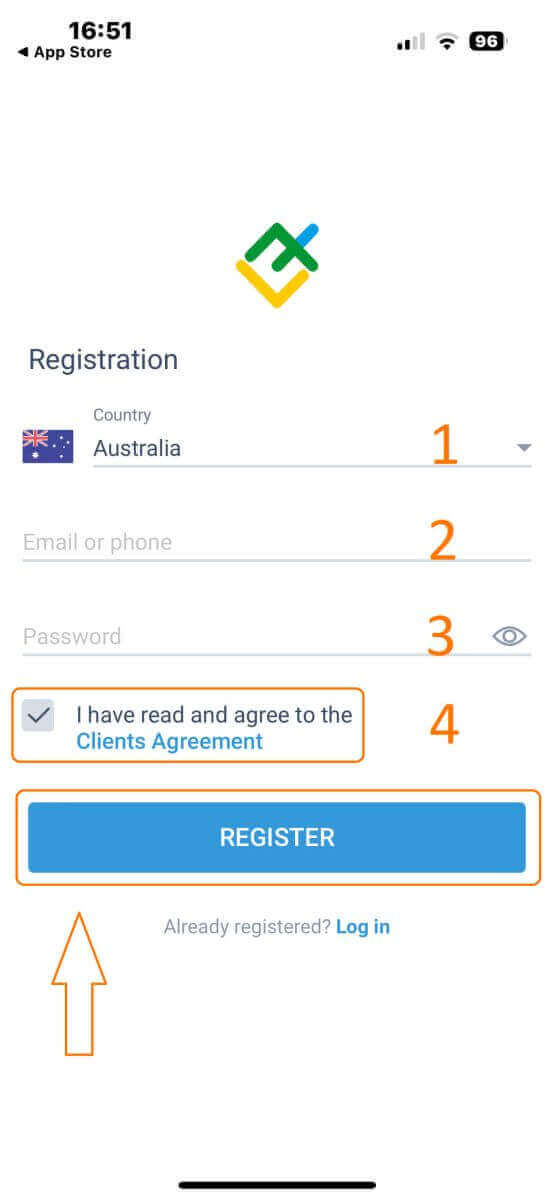
ຫຼັງຈາກຫນຶ່ງນາທີ, ທ່ານຈະໄດ້ຮັບລະຫັດຢືນຢັນ 6 ຕົວເລກຜ່ານທາງໂທລະສັບຫຼືອີເມລ໌. ກວດເບິ່ງ inbox ຂອງທ່ານແລະໃສ່ລະຫັດ.
ນອກຈາກນັ້ນ, ຖ້າທ່ານບໍ່ໄດ້ຮັບລະຫັດພາຍໃນສອງນາທີ, ແຕະທີ່ "RESEND" . ຖ້າບໍ່ດັ່ງນັ້ນ, ເລືອກ "ຢືນຢັນ" .
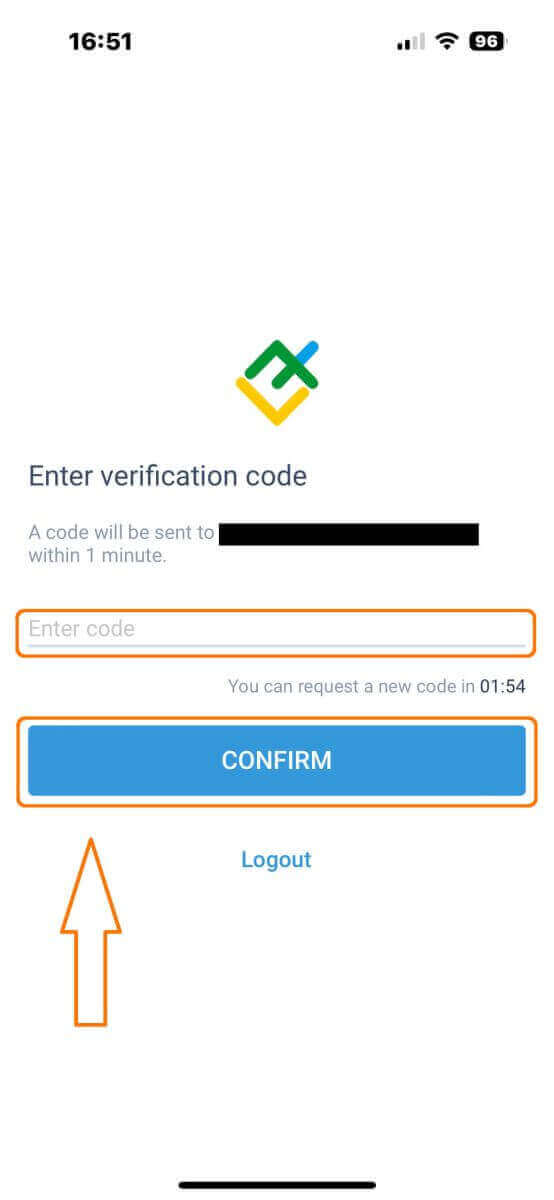
ທ່ານສາມາດສ້າງລະຫັດ PIN ຂອງທ່ານເອງ, ເຊິ່ງເປັນລະຫັດ 6 ຕົວເລກ. ຂັ້ນຕອນນີ້ແມ່ນທາງເລືອກ; ຢ່າງໃດກໍຕາມ, ທ່ານຕ້ອງເຮັດສໍາເລັດມັນກ່ອນທີ່ຈະເຂົ້າເຖິງການໂຕ້ຕອບການຄ້າ.
ຊົມເຊີຍ! ທ່ານໄດ້ຕັ້ງສຳເລັດແລ້ວ ແລະຕອນນີ້ພ້ອມທີ່ຈະໃຊ້ LiteFinance Mobile Trading App.
ການຢັ້ງຢືນໂປຣໄຟລ໌ LiteFinance
ແຕະ "ເພີ່ມເຕີມ" ໃນມຸມຂວາລຸ່ມຂອງຫນ້າທໍາອິດ.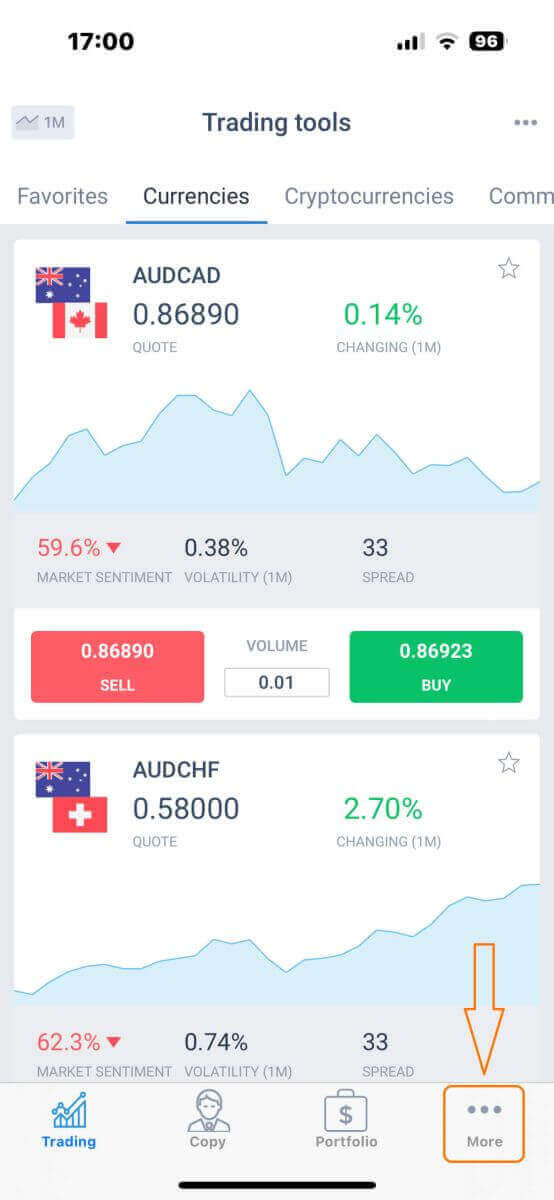
ໃນແຖບທໍາອິດ, ເບິ່ງຕໍ່ໄປກັບເບີໂທລະສັບ / ທີ່ຢູ່ອີເມວຂອງທ່ານແລະຄລິກໃສ່ລູກສອນເລື່ອນລົງ.
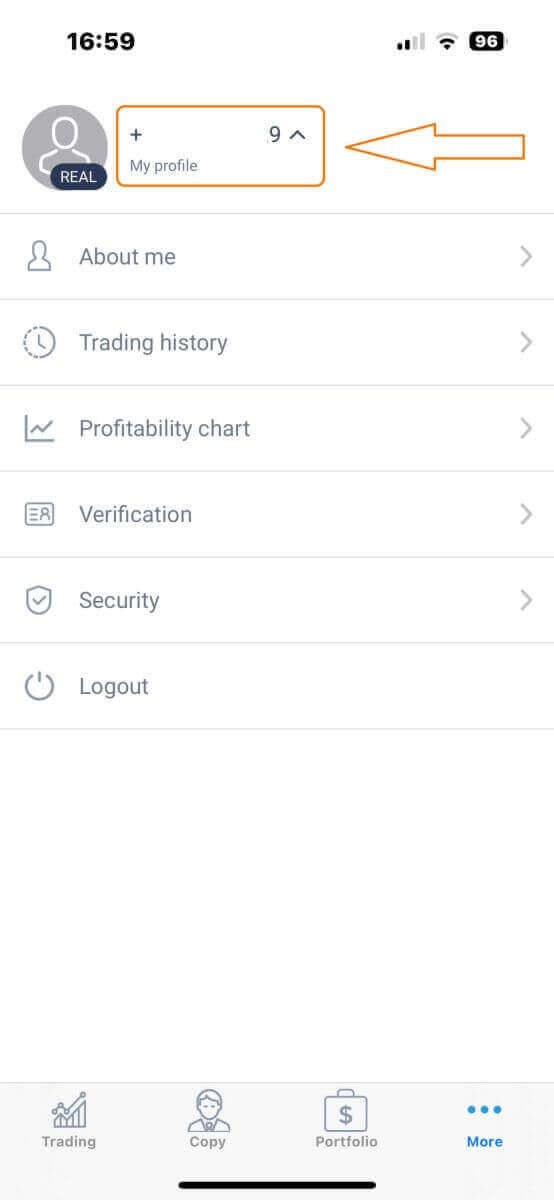
ເລືອກ "ການຢັ້ງຢືນ".
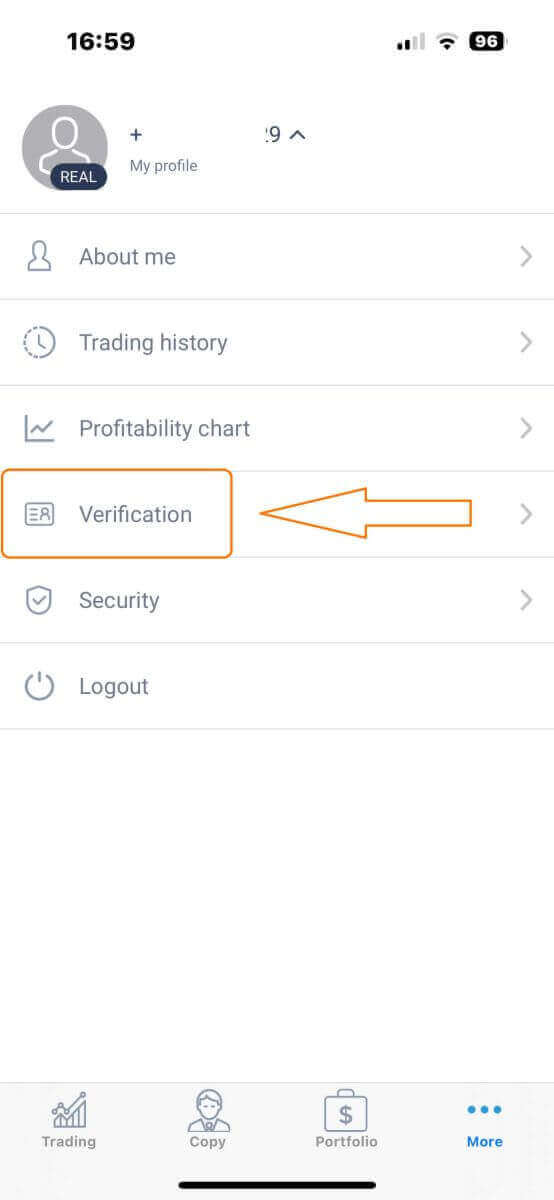
ກະລຸນາຮັບປະກັນວ່າທ່ານຕື່ມຂໍ້ມູນໃສ່ ແລະກວດສອບລາຍລະອຽດທີ່ຕ້ອງການທັງໝົດໃນໜ້າການຢັ້ງຢືນ:
- ທີ່ຢູ່ອີເມວ.
- ເບີໂທລະສັບ.
- ການຢັ້ງຢືນຕົວຕົນ.
- ຫຼັກຖານທີ່ຢູ່.
- ປະກາດສະຖານະ PEP ຂອງທ່ານ.
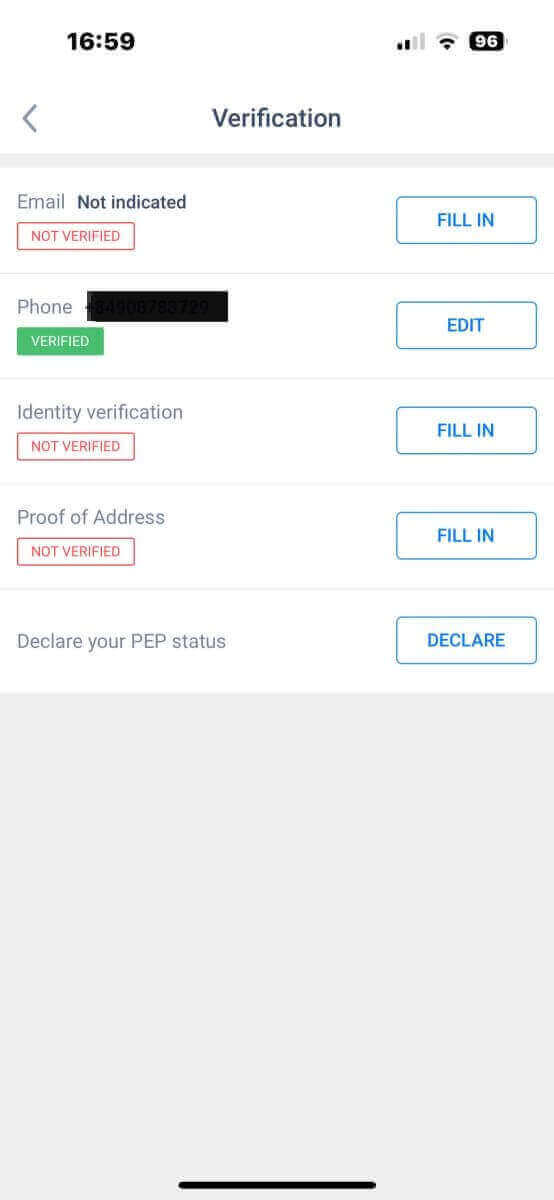
ວິທີການສ້າງບັນຊີການຄ້າໃຫມ່
ເພື່ອເຂົ້າເຖິງ MetaTrader , ກັບຄືນໄປຫາ ຫນ້າຈໍ "ເພີ່ມເຕີມ" ແລະເລືອກໄອຄອນທີ່ສອດຄ້ອງກັນຂອງມັນ.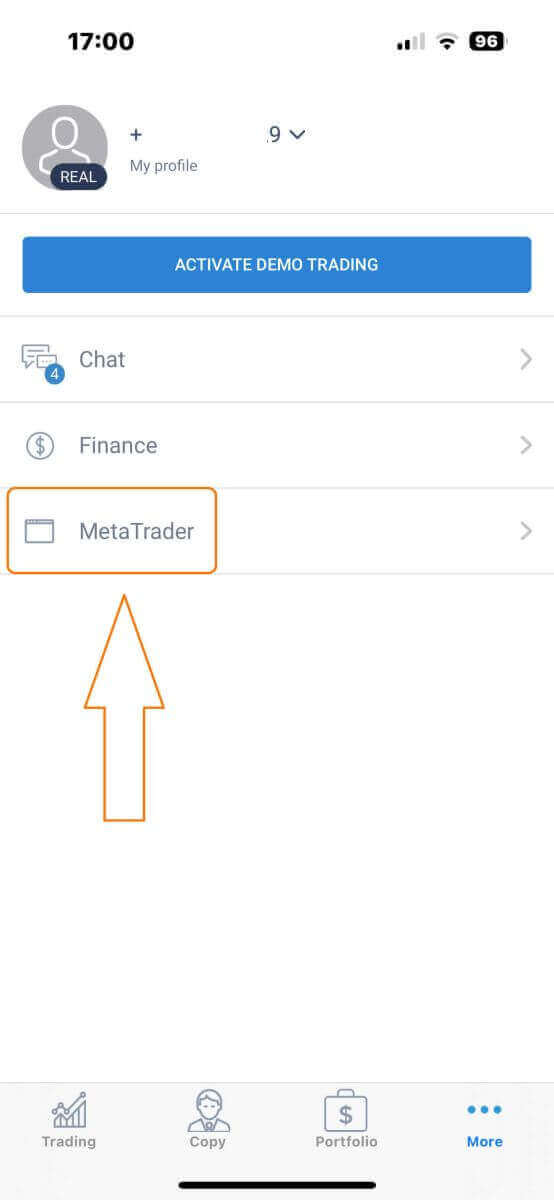
ກະລຸນາເລື່ອນລົງຈົນກ່ວາທ່ານຊອກຫາທີ່ ປຸ່ມ "ເປີດບັນຊີ" , ແລະຫຼັງຈາກນັ້ນແຕະທີ່ມັນ.
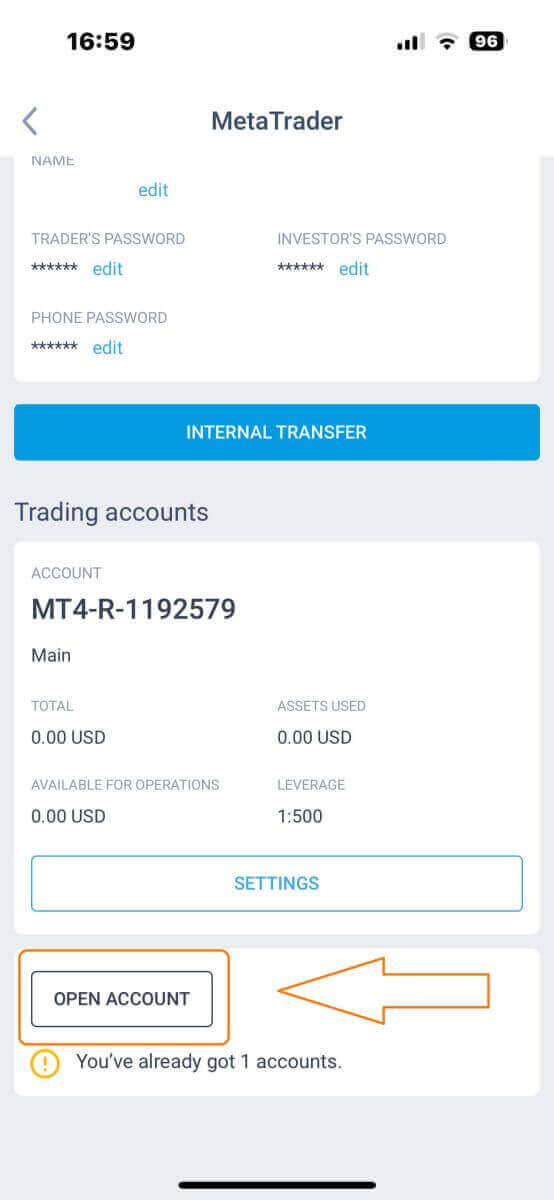
ກະລຸນາໃສ່ປະເພດບັນຊີ, leverage, ແລະສະກຸນເງິນຂອງທ່ານໃນ ປ່ອງ "ເປີດບັນຊີການຊື້ຂາຍ" ແລະຄລິກ "ເປີດບັນຊີການຄ້າ" ເພື່ອສໍາເລັດ.
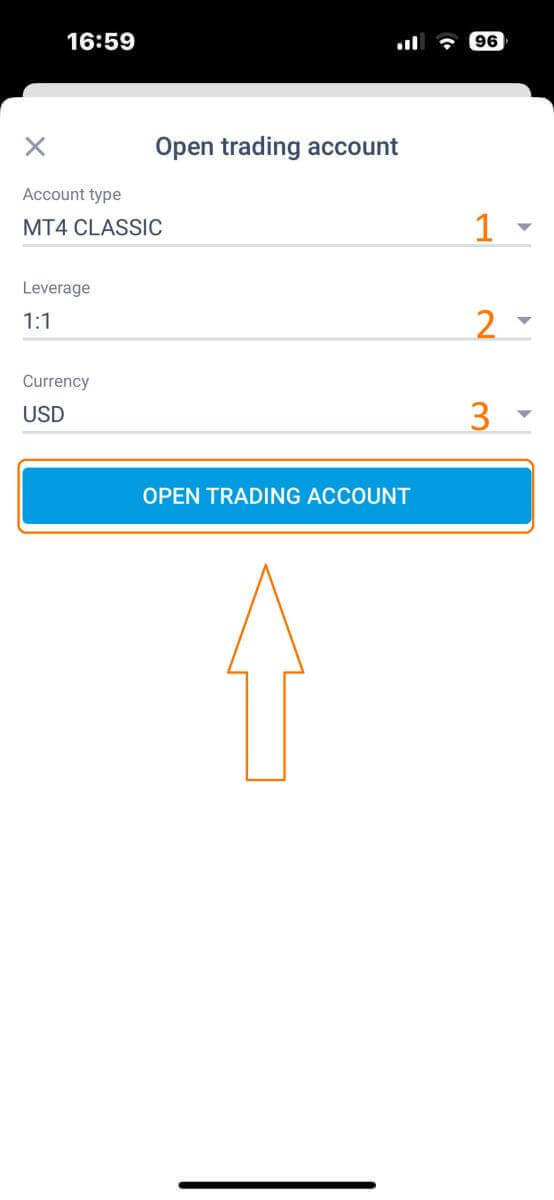
ເຈົ້າສ້າງບັນຊີເທຣດສຳເລັດແລ້ວ! ບັນຊີການຊື້ຂາຍໃຫມ່ຂອງທ່ານຈະປາກົດຢູ່ຂ້າງລຸ່ມນີ້ແລະຈື່ຈໍາທີ່ຈະຕັ້ງຫນຶ່ງໃນນັ້ນເປັນບັນຊີຕົ້ນຕໍຂອງທ່ານ.
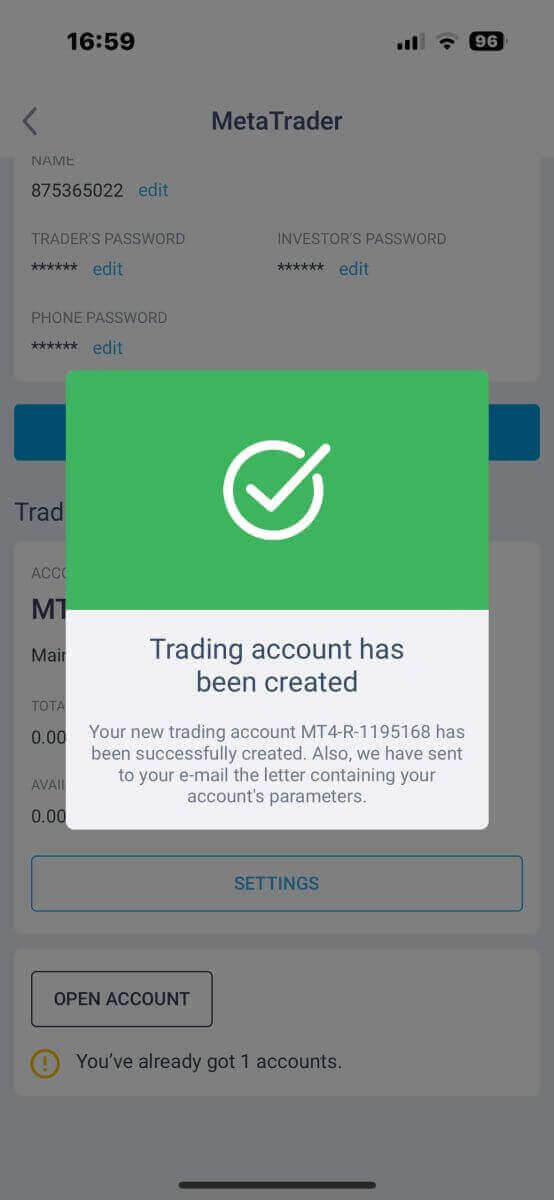
ວິທີການເຂົ້າສູ່ລະບົບ LiteFinance
ວິທີການເຂົ້າສູ່ລະບົບ LiteFinance ໃນເວັບ app
ວິທີການເຂົ້າສູ່ລະບົບ LiteFinance ດ້ວຍບັນຊີທີ່ລົງທະບຽນ
ຖ້າທ່ານບໍ່ມີບັນຊີລົງທະບຽນ, ເບິ່ງຂໍ້ຄວາມນີ້: ວິທີການລົງທະບຽນບັນຊີໃນ LiteFinance .ໄປ ທີ່ຫນ້າທໍາອິດຂອງ LiteFinance ແລະຄລິກໃສ່ ປຸ່ມ "ເຂົ້າສູ່ລະບົບ" .
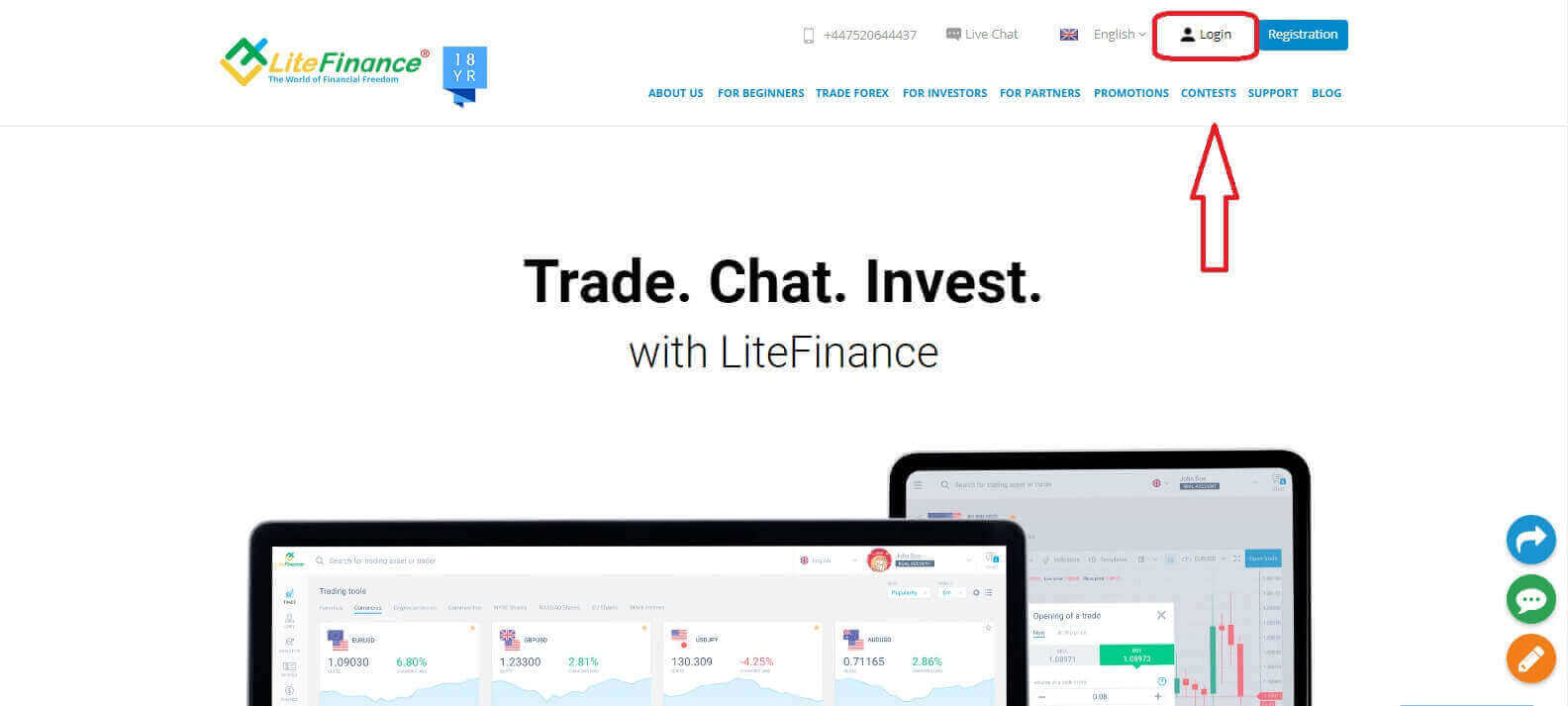
ຄລິກທີ່ "ເຂົ້າສູ່ລະບົບ" ຫຼັງຈາກໃສ່ທີ່ຢູ່ອີເມວ ແລະລະຫັດຜ່ານທີ່ລົງທະບຽນແລ້ວເພື່ອເຂົ້າຫາບັນຊີຂອງທ່ານ.
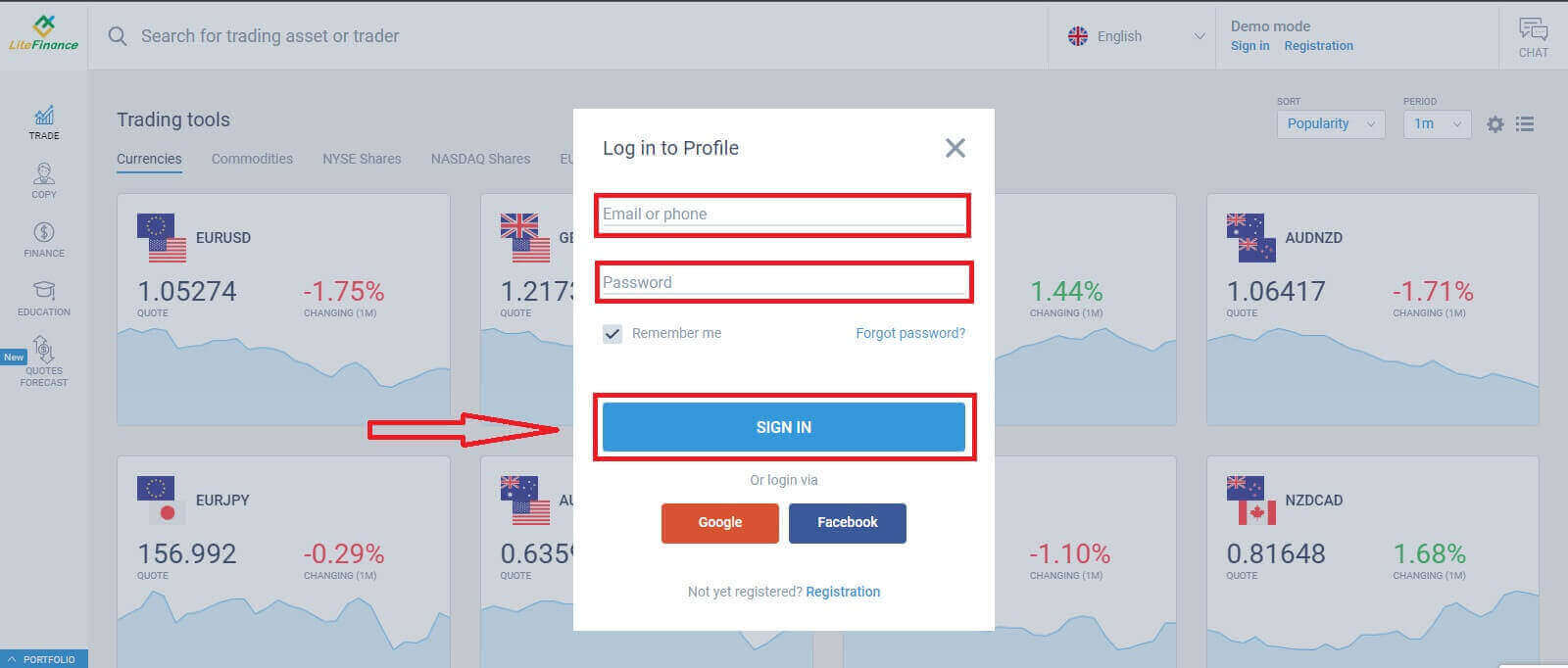
ເຂົ້າສູ່ລະບົບ LiteFinance ຜ່ານ Google
ໃນຫນ້າລົງທະບຽນ, ໃນ ແບບຟອມ "ເຂົ້າສູ່ລະບົບໂປຣໄຟລ໌" , ເລືອກ ປຸ່ມ Google . ໜ້າຈໍປັອບອັບໃໝ່ຈະປາກົດຂຶ້ນ. ໃນຫນ້າທໍາອິດ, ທ່ານຈໍາເປັນຕ້ອງໃສ່ທີ່ຢູ່ອີເມວ / ເບີໂທລະສັບຂອງທ່ານຫຼັງຈາກນັ້ນໃຫ້ຄລິກໃສ່ "ຕໍ່ໄປ" ກະລຸນາໃສ່ລະຫັດຜ່ານບັນຊີ Google ຂອງທ່ານໃນຫນ້າຕໍ່ໄປແລະຄລິກ "Next" .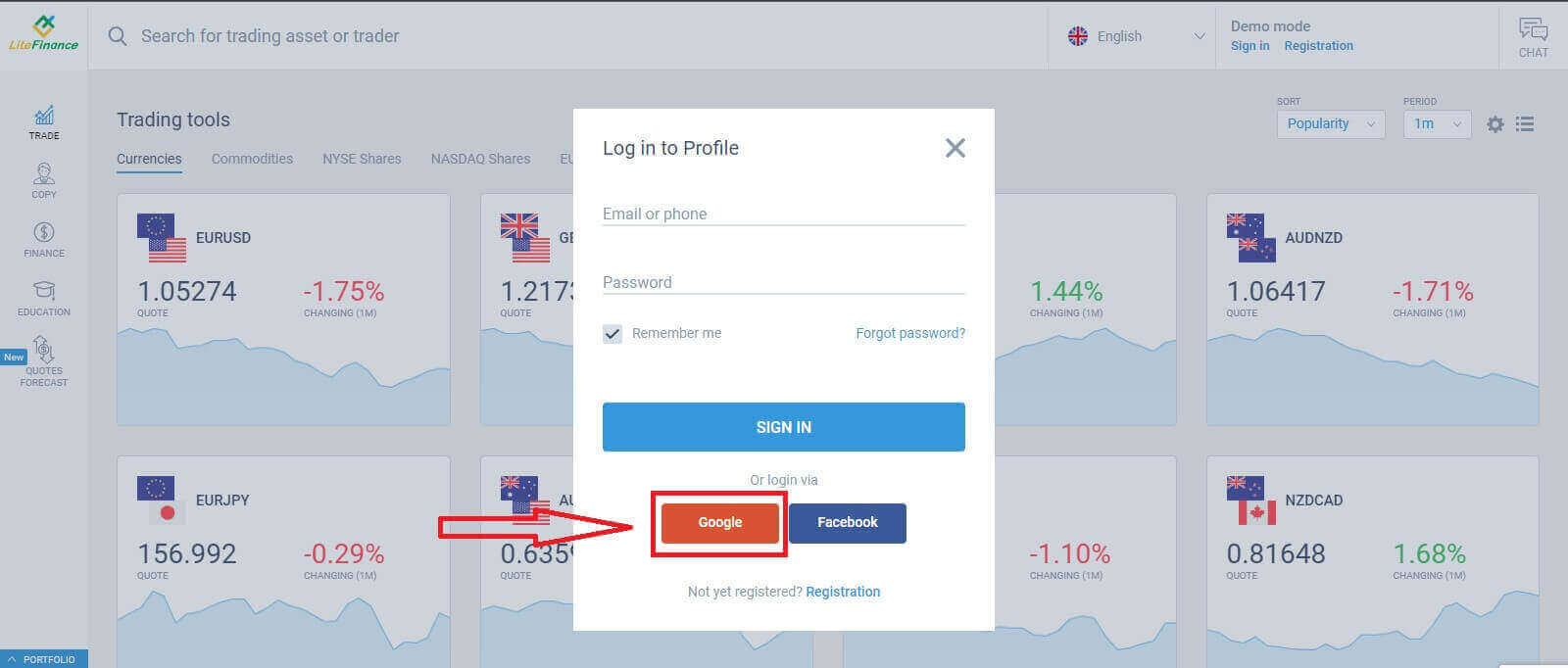
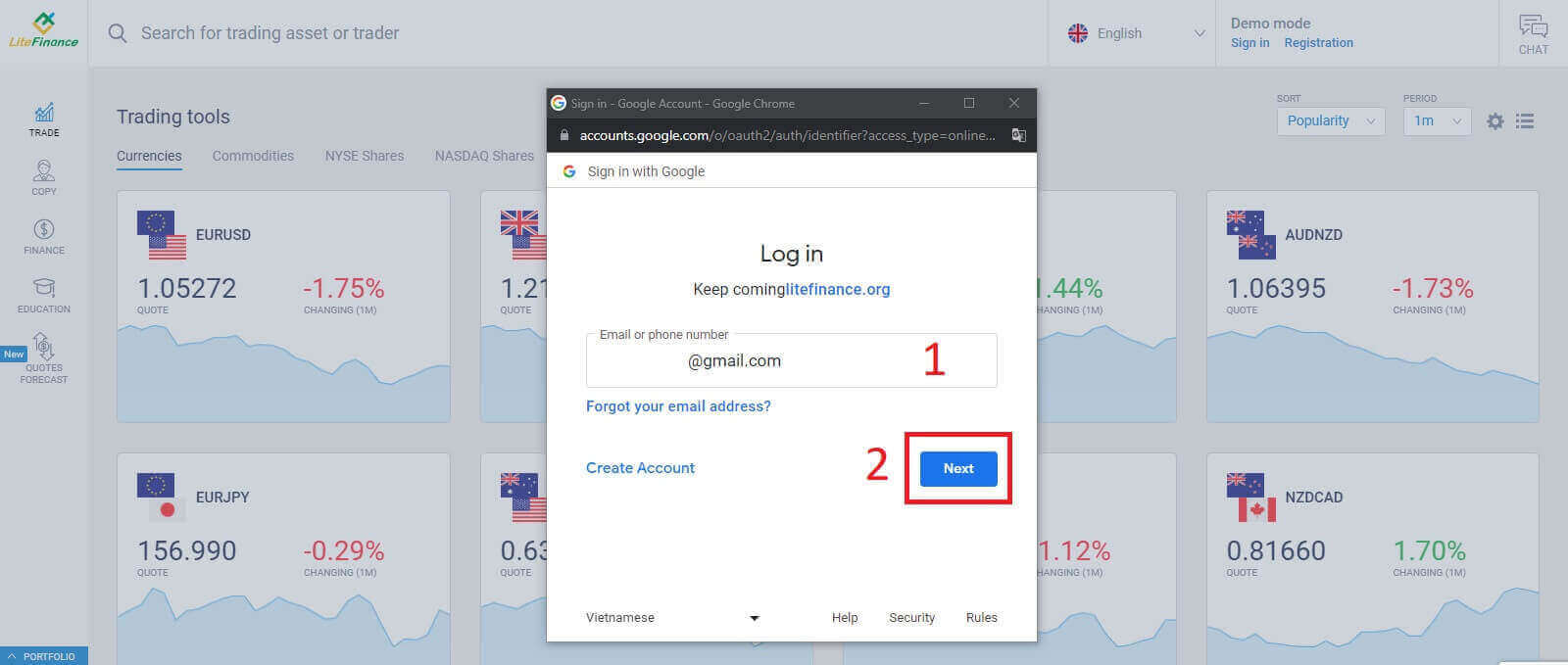
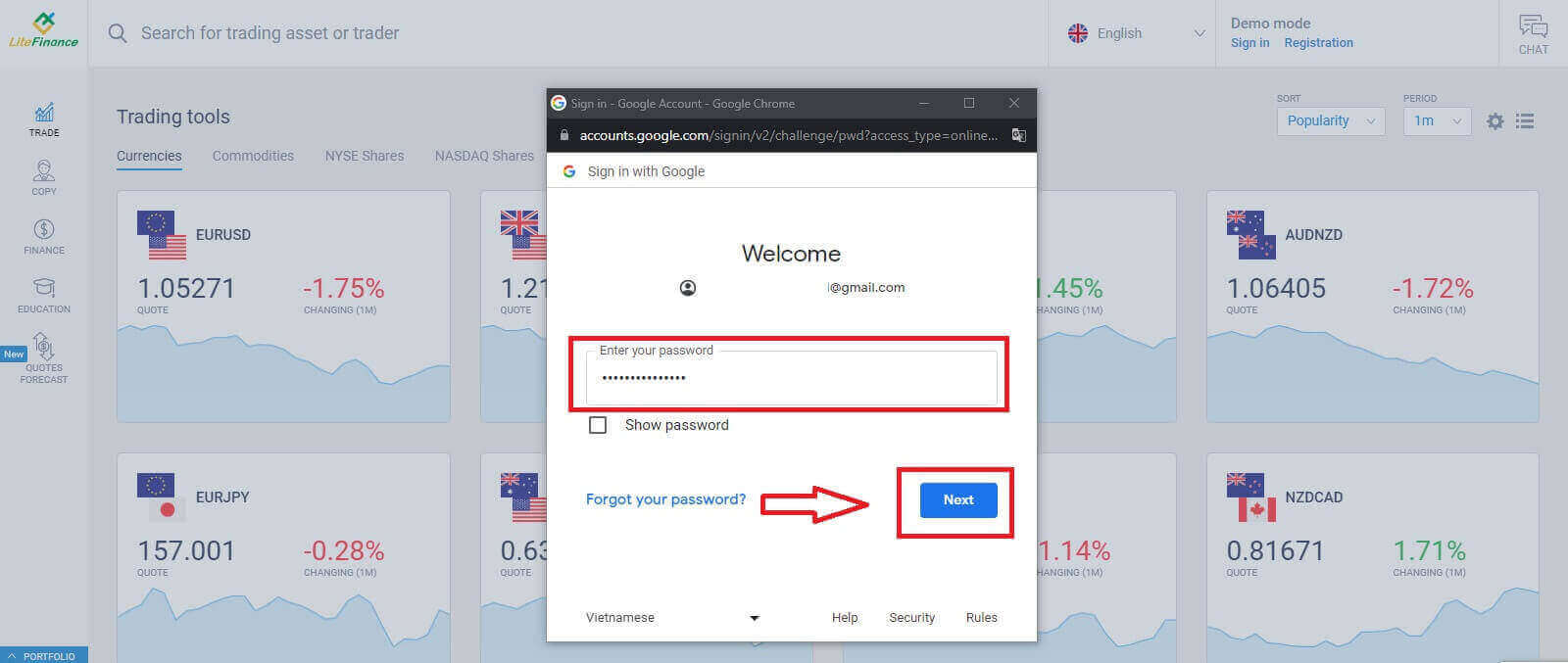
ເຂົ້າສູ່ລະບົບ LiteFinance ດ້ວຍ Facebook
ເລືອກປຸ່ມ Facebook ໃນ ແບບຟອມ "ເຂົ້າສູ່ລະບົບໂປຣໄຟລ໌" ຂອງໜ້າລົງທະບຽນ .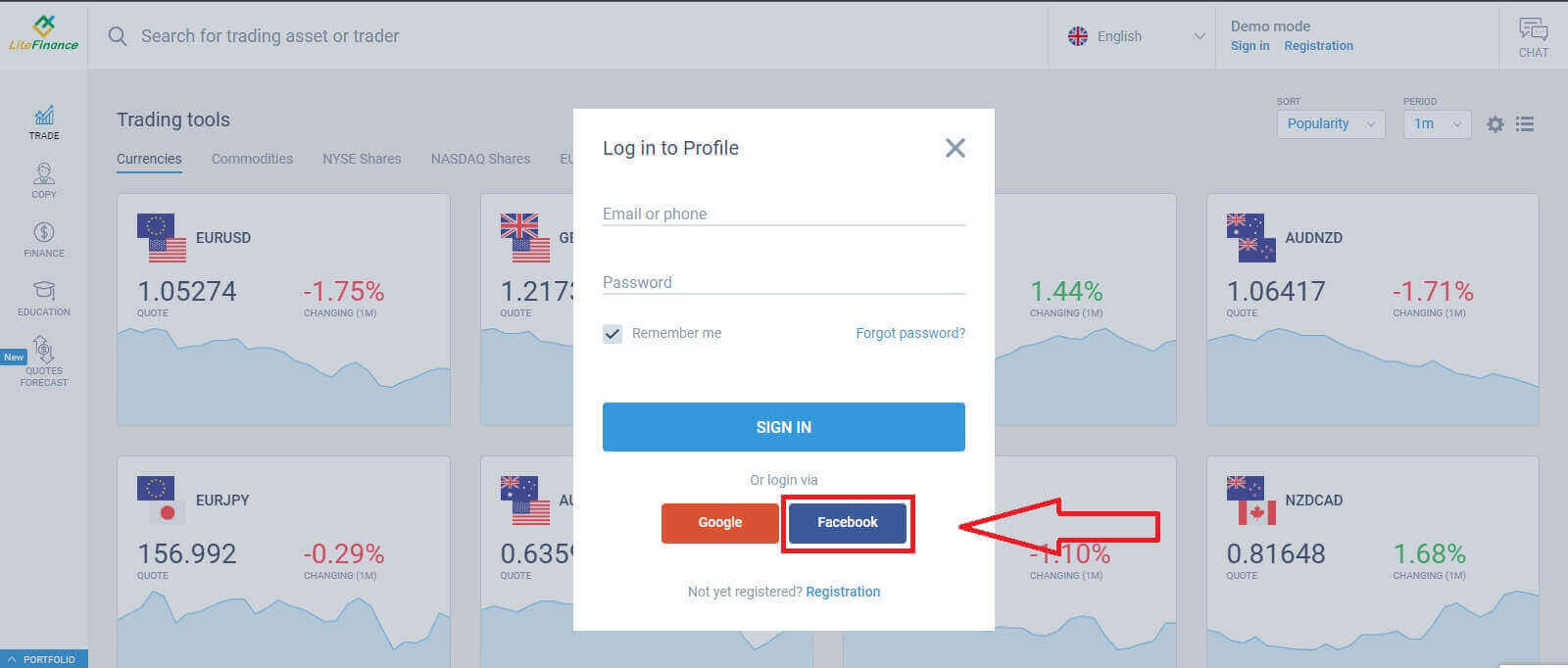
ຢູ່ໜ້າຕ່າງປັອບອັບທຳອິດ, ໃຫ້ໃສ່ທີ່ຢູ່ອີເມວ/ເບີໂທລະສັບ ແລະລະຫັດຜ່ານຂອງເຟສບຸກຂອງທ່ານ. ຫຼັງຈາກນັ້ນ, ໃຫ້ຄລິກໃສ່ "ເຂົ້າສູ່ລະບົບ".
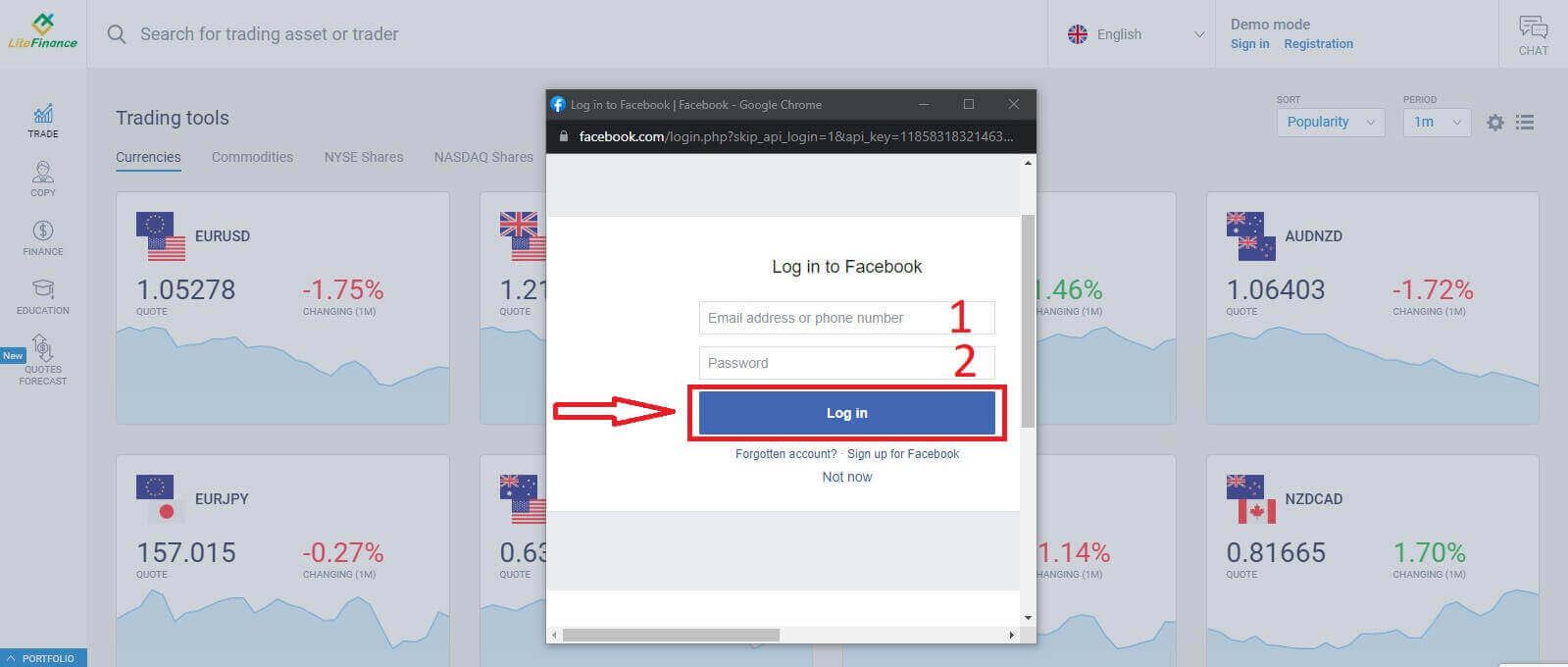
ເລືອກ ປຸ່ມ "ສືບຕໍ່ພາຍໃຕ້ຊື່..." ໃນອັນທີສອງ.
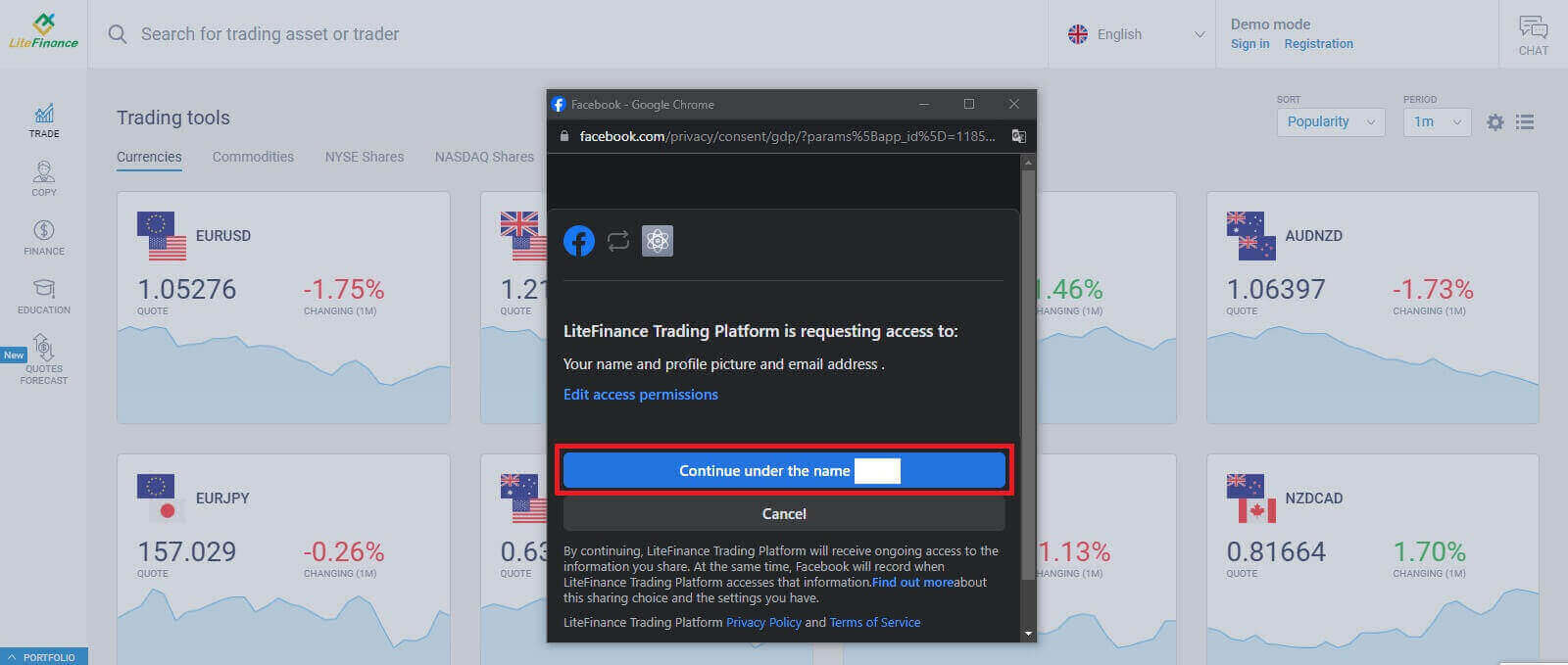
ວິທີການກູ້ຄືນລະຫັດຜ່ານ LiteFinance ຂອງທ່ານ
ເຂົ້າຫາ ຫນ້າທໍາອິດຂອງ LiteFinance ແລະຄລິກໃສ່ ປຸ່ມ "ເຂົ້າສູ່ລະບົບ" .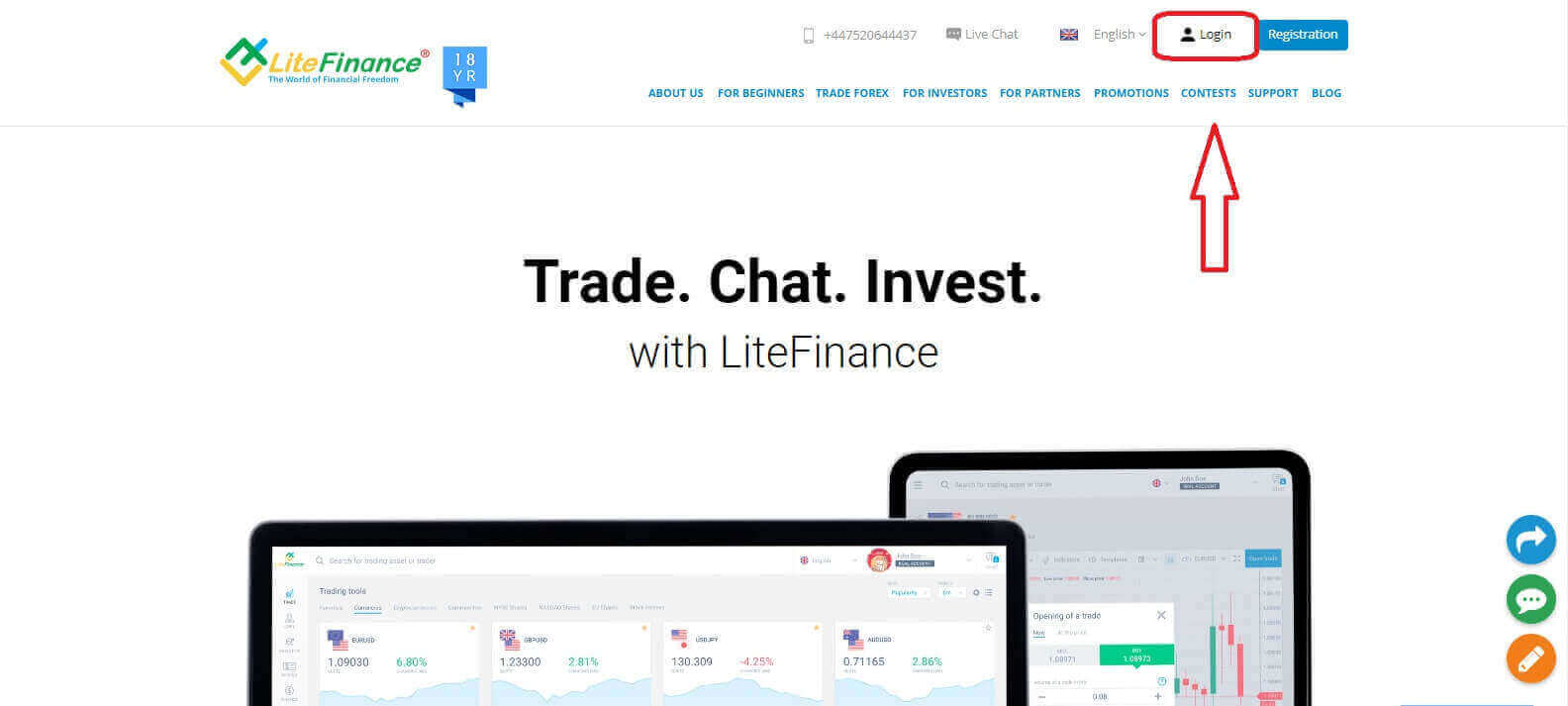
ໃນຫນ້າເຂົ້າສູ່ລະບົບ, ເລືອກ "ລືມລະຫັດຜ່ານ" .
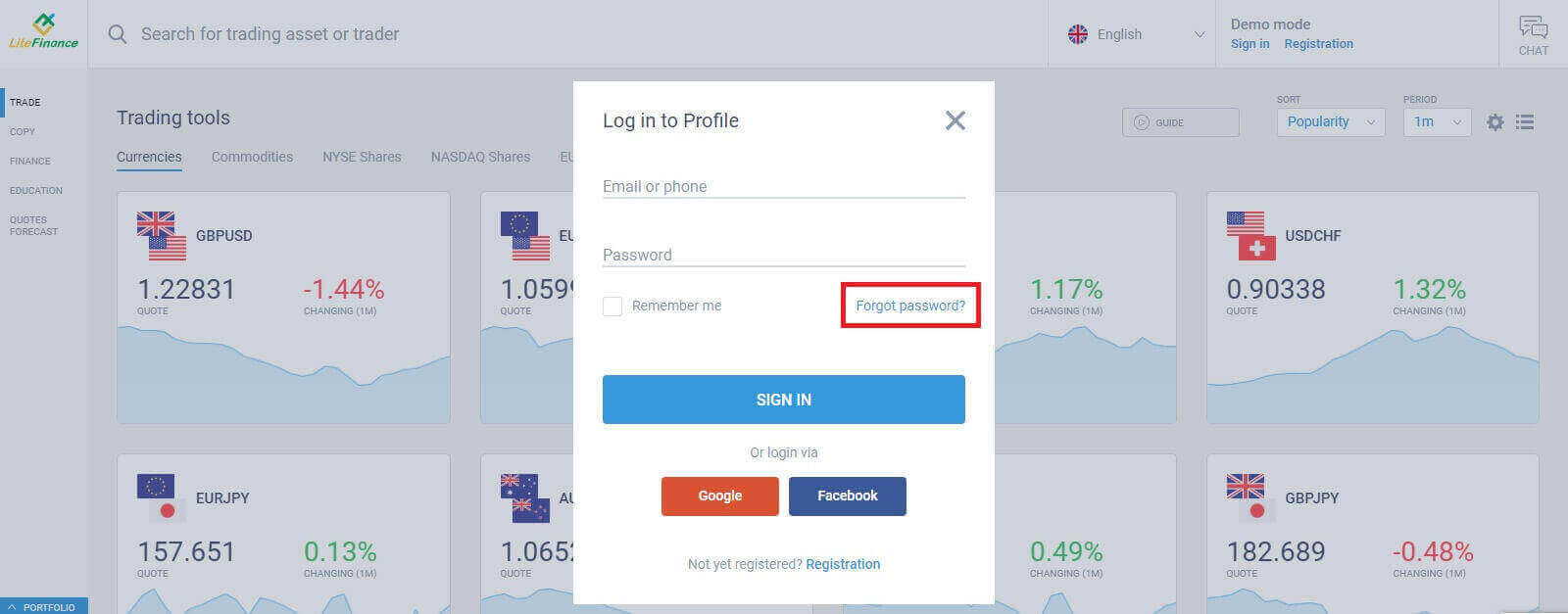
ໃສ່ອີເມວ/ເບີໂທລະສັບຂອງບັນຊີທີ່ທ່ານຕ້ອງການຣີເຊັດລະຫັດຜ່ານໃນແບບຟອມ, ຈາກນັ້ນຄລິກ "ສົ່ງ". ພາຍໃນໜຶ່ງນາທີ, ທ່ານຈະໄດ້ຮັບລະຫັດຢືນຢັນ 8 ຕົວເລກ, ສະນັ້ນ ກະລຸນາກວດເບິ່ງກ່ອງຈົດໝາຍຂອງທ່ານຢ່າງລະມັດລະວັງ.
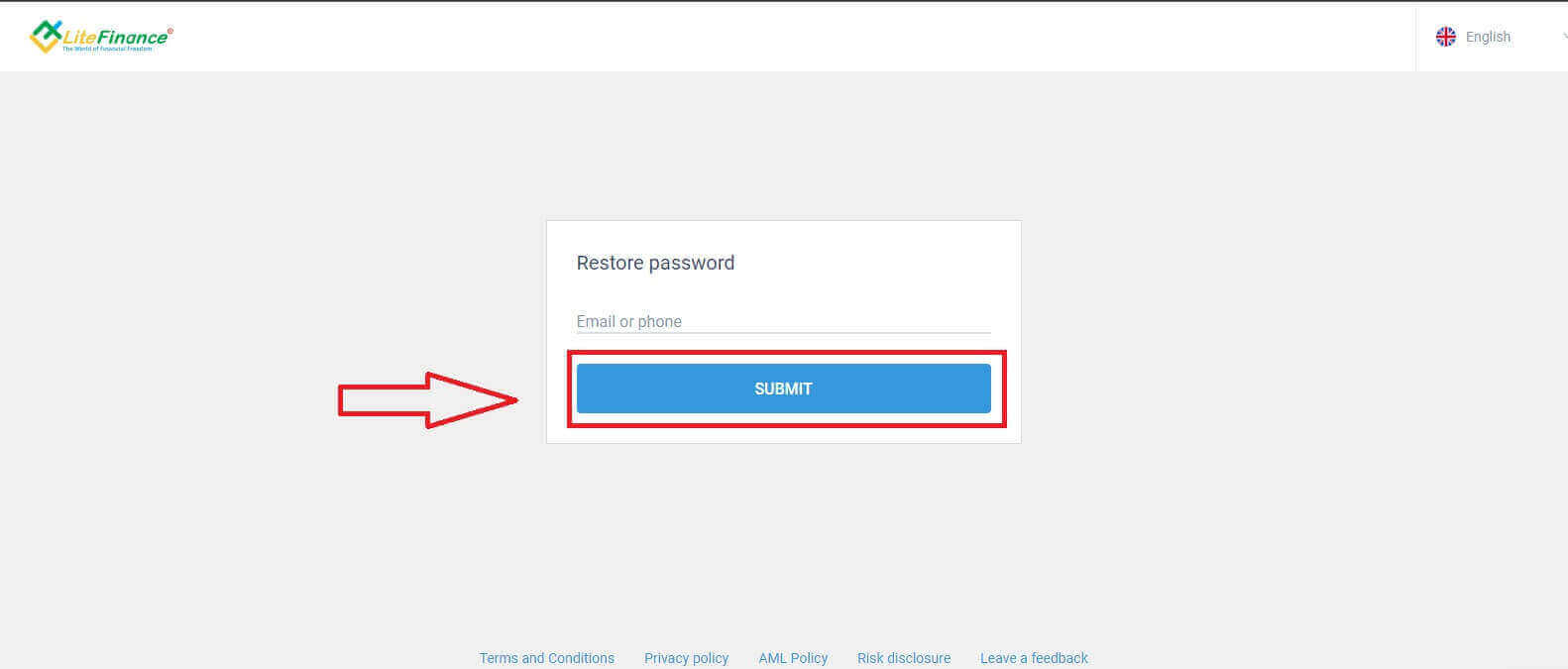
ສຸດທ້າຍ, ໃນຮູບແບບຕໍ່ໄປ, ທ່ານຈະຕ້ອງຕື່ມຂໍ້ມູນໃສ່ລະຫັດຢືນຢັນຂອງທ່ານໃນແບບຟອມແລະສ້າງລະຫັດຜ່ານໃຫມ່. ເພື່ອສໍາເລັດການຕັ້ງລະຫັດຜ່ານຂອງທ່ານ, ໃຫ້ຄລິກໃສ່ "ສົ່ງ".
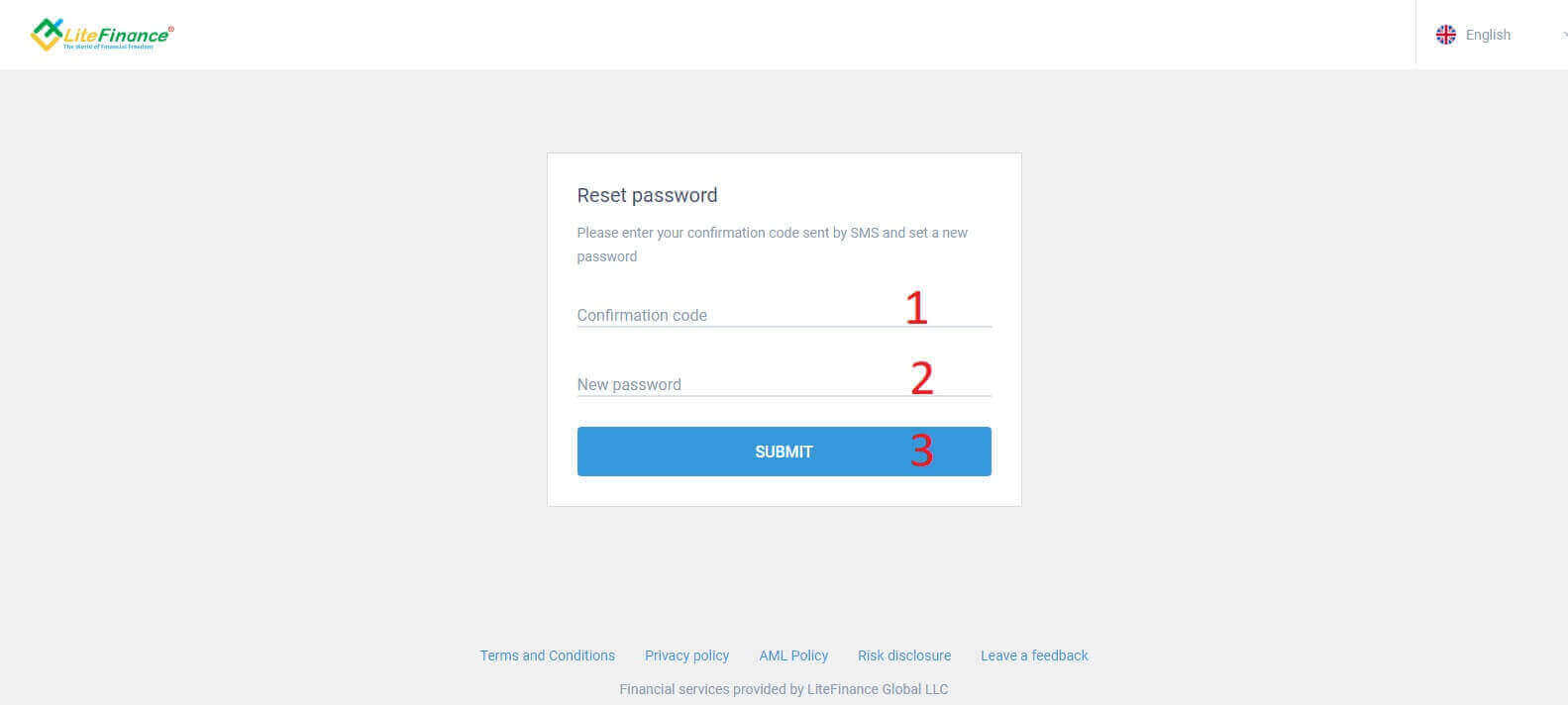
ວິທີການເຂົ້າສູ່ລະບົບ LiteFinance ໃນແອັບ LiteFinance Mobile
ເຂົ້າສູ່ລະບົບ LiteFinance ໂດຍໃຊ້ບັນຊີທີ່ລົງທະບຽນ
ໃນປັດຈຸບັນ, ບໍ່ມີການເຂົ້າສູ່ລະບົບຜ່ານ Google ຫຼື Facebook ແມ່ນມີຢູ່ໃນແອັບຯການຊື້ຂາຍມືຖື LiteFinance. ຖ້າທ່ານບໍ່ມີບັນຊີລົງທະບຽນ, ເບິ່ງຂໍ້ຄວາມນີ້: ວິທີການລົງທະບຽນບັນຊີໃນ LiteFinance .ຕິດຕັ້ງແອັບການຊື້ຂາຍມືຖື LiteFinance ໃນໂທລະສັບຂອງທ່ານ.
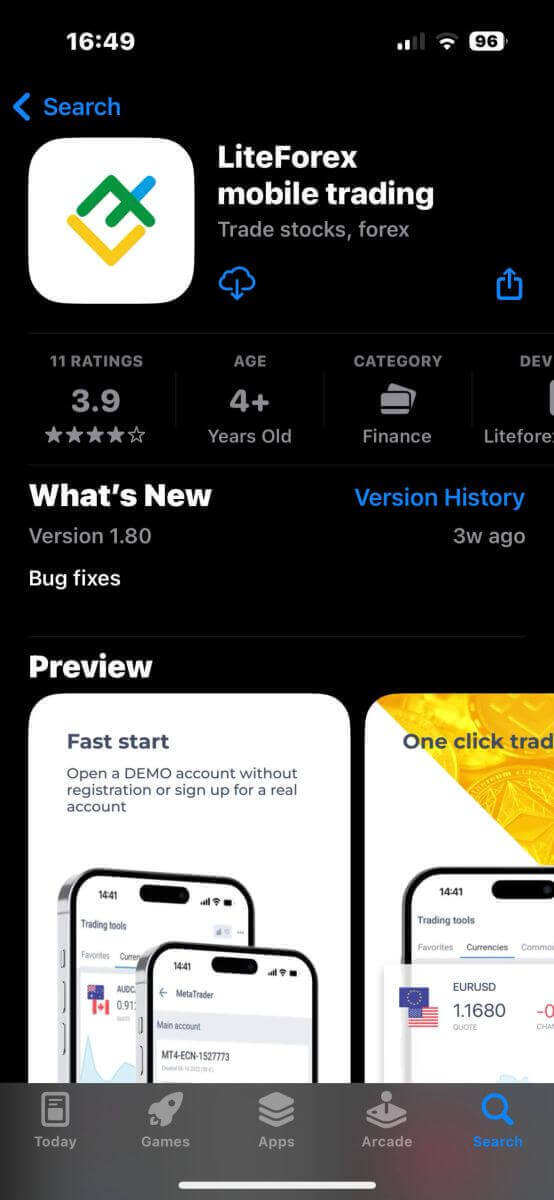
ເປີດແອັບການຊື້ຂາຍມືຖື LiteFinance, ໃສ່ລາຍລະອຽດບັນຊີທີ່ທ່ານລົງທະບຽນ, ແລະຫຼັງຈາກນັ້ນໃຫ້ຄລິກໃສ່ "ເຂົ້າສູ່ລະບົບ" ເພື່ອສືບຕໍ່.
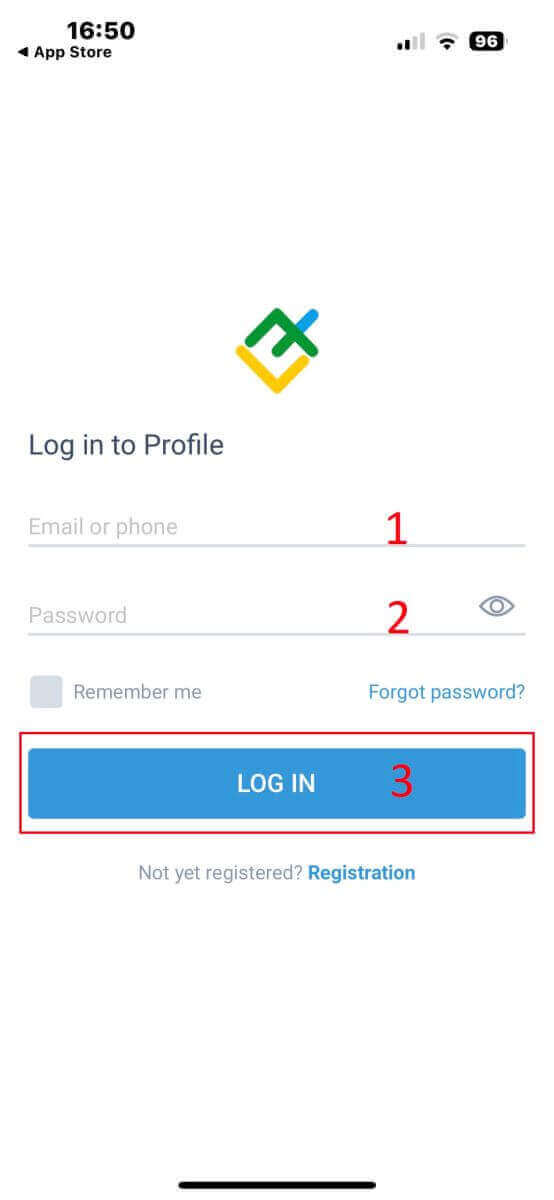
ວິທີການກູ້ຄືນລະຫັດຜ່ານ Lifinance ຂອງທ່ານ
ໃນການໂຕ້ຕອບການເຂົ້າສູ່ລະບົບຂອງແອັບຯ, ເລືອກ "ລືມລະຫັດຜ່ານ" . ໃສ່ທີ່ຢູ່ອີເມວ/ເບີໂທລະສັບຂອງບັນຊີທີ່ເຈົ້າຕ້ອງການຈະຕັ້ງລະຫັດຜ່ານໃໝ່ ແລະແຕະທີ່ "ສົ່ງ" . ພາຍໃນ 1 ນາທີ, ທ່ານຈະໄດ້ຮັບລະຫັດຢືນຢັນ 8 ຕົວເລກ. ຫຼັງຈາກນັ້ນ, ໃສ່ລະຫັດຢືນຢັນ, ແລະລະຫັດຜ່ານໃຫມ່ຂອງທ່ານ. ໃຫ້ຄລິກໃສ່ "ຢືນຢັນ" ແລະທ່ານຈະສໍາເລັດການຕັ້ງລະຫັດຜ່ານຂອງທ່ານ.